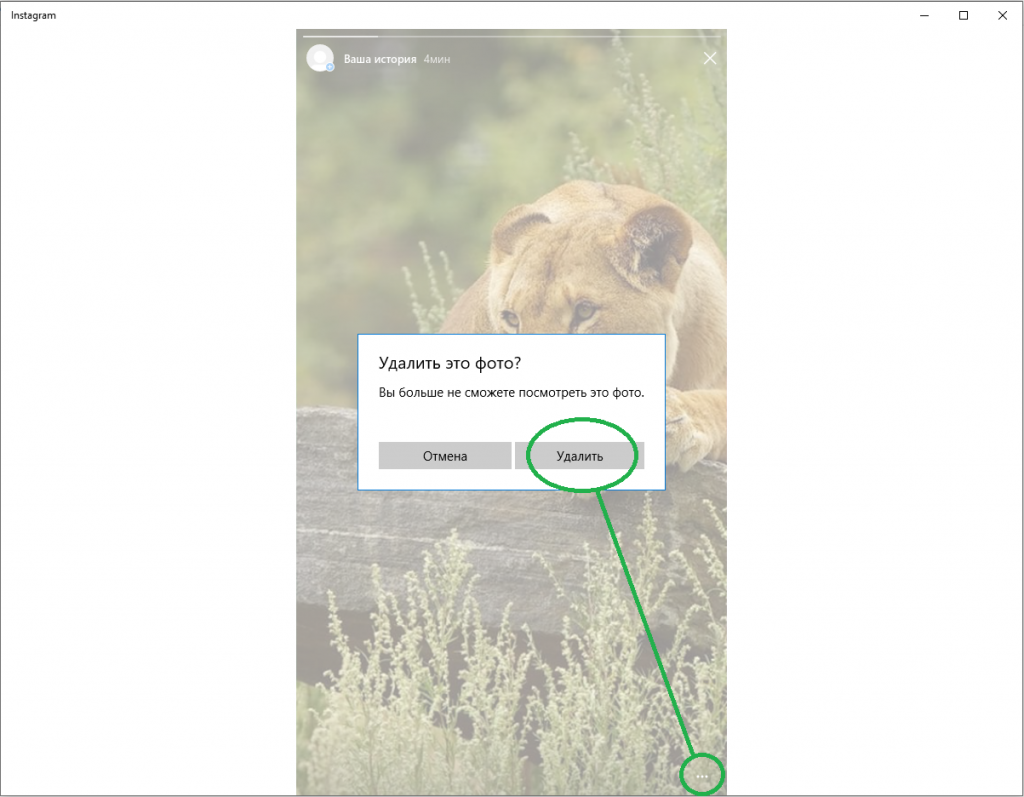Как удалить свой аккаунт Instagram?
Как удалить свой аккаунт Instagram?
Если вы удалите свой аккаунт, то ваш профиль, все фото, видео, комментарии, отметки «Нравится» и подписчики также будут безвозвратно удалены. Если вы просто хотите сделать перерыв, то можете временно отключить аккаунт.Удалив свой аккаунт, вы не сможете снова зарегистрироваться с тем же именем пользователя или использовать его в другом аккаунте.
Из соображений безопасности мы не можем удалить аккаунт за вас. Чтобы отправить запрос на удаление аккаунта, войдите в него. Если вы забыли свой пароль или имя пользователя, ознакомьтесь с советами по входу в аккаунт.
Чтобы отправить запрос на безвозвратное удаление аккаунта:
Прежде чем удалить аккаунт Instagram, войдите в него и скачайте копию своей информации, например фото и публикации. Удалив аккаунт, вы потеряете доступ к инструменту «Скачивание данных» в Instagram.
- Откройте страницу Удалить аккаунт в мобильном браузере или на компьютере.
 Если вы ещё не вошли в Instagram с компьютера, сделайте это. Аккаунт нельзя удалить через приложение Instagram.
Если вы ещё не вошли в Instagram с компьютера, сделайте это. Аккаунт нельзя удалить через приложение Instagram. - Выберите вариант из раскрывающегося меню «Почему вы удаляете свой аккаунт?» и повторно введите свой пароль. Вы сможете безвозвратно удалить свой аккаунт только после того, как выберете причину.
- Нажмите Безвозвратно удалить мой аккаунт.
Чтобы удалить другой аккаунт:
- Нажмите на имя пользователя в правом верхнем углу страницы Удалить аккаунт.
- Нажмите значок рядом с пунктом Редактировать профиль и выберите Выйти.
- Войдите в аккаунт, который хотите удалить, и следуйте инструкциям выше.
Спустя 30 дней после отправки запроса аккаунт и вся связанная с ним информация будут навсегда удалены. Вы не сможете восстановить эти сведения. Полное удаление опубликованного вами контента может занять до 90 дней. В это время удаляемая информация не будет доступна пользователям Instagram.
По истечении этого срока копия вашей информации может храниться в резервном хранилище, которое мы используем для восстановления данных, утерянных в случае стихийного бедствия, ошибки ПО и т. д. Эта информация позволяет нам предотвращать потенциальный вред или нарушения наших условий, а также решать юридические вопросы. Узнать больше можно в нашей Политике использования данных.
д. Эта информация позволяет нам предотвращать потенциальный вред или нарушения наших условий, а также решать юридические вопросы. Узнать больше можно в нашей Политике использования данных.
Как удалить аккаунт в Instagram
Сейчас модно избавляться от профилей в социальных сетях. Забавно, но именно через соцсети это поветрие зачастую и распространяется — взять хотя бы хэштег #DeleteFacebook. Или этот пост — весьма вероятно, что ссылку на него вы нашли в соцсети. Instagram — не исключение из популярного тренда. Желание удалить свой аккаунт может быть вызвано самыми разными соображениями, однако в целом идея покинуть вторую по величине социальную сеть сегодня набирает все больше последователей.
Для меня, например, причиной стало то, что мне надоело чувствовать себя несчастным и завидовать другим, разглядывая все эти фотографии вкусной еды, которую я не пробовал, и красивейших мест, где я не бывал. Уже через пять минут в Instagram мне начинает казаться, что моя жизнь невыносимо скучна (хотя на самом деле это совсем не так), поэтому я решил совсем перестать пользоваться этой социальной платформой.
В этой статье я объясню, как создать резервную копию вашего профиля в Instagram, временно отключить его или даже покинуть эту социальную сеть навсегда, полностью удалив свою учетную запись.
Как создать резервную копию вашего профиля Instagram
Что удобно, при сохранении резервной копии профиля Instagram позволяет сохранить практически любую информацию, которая относится к вашему профилю. Вы можете скачать не только сами фотографии, но и кучу других данных: все ваши лайки, комментарии, контакты, подписи к фотографиям, включая все использованные хэштеги, и даже ваши поисковые запросы и настройки.
Однако все, кроме фотографий, будет упаковано в файлы формата JSON (JavaScript Object Notation). Такие файлы можно открыть и попытаться прочесть, используя простые текстовые редакторы — Блокнот, Wordpad, TextEdit и так далее, — но вычленять информацию из мешанины символов не очень удобно.
К счастью, фотографии вы получите в нормальном, человеческом формате JPEG — и они даже рассортированы по папкам для каждой даты.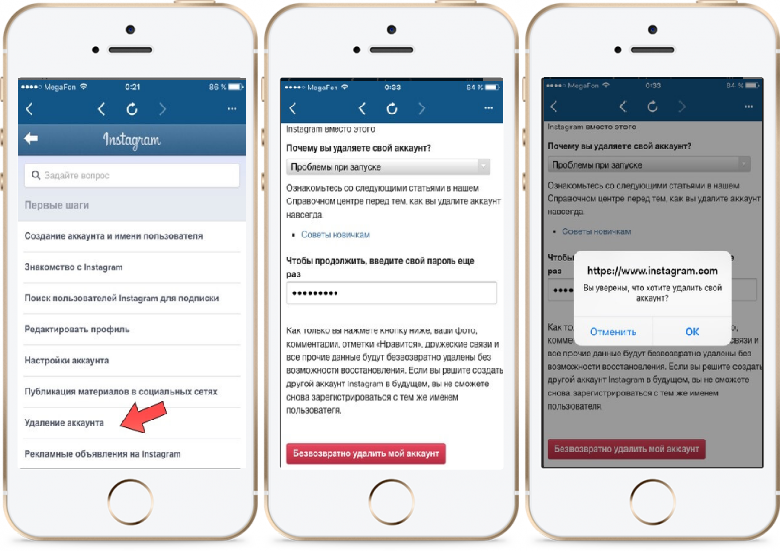 Одна маленькая проблема: у всех снимков будет характерно «инстаграмное» невысокое разрешение — 1080 x 1080. Поскольку именно в таком виде они хранятся в социальной сети, ситуацию никак не поправишь — просто имейте это в виду.
Одна маленькая проблема: у всех снимков будет характерно «инстаграмное» невысокое разрешение — 1080 x 1080. Поскольку именно в таком виде они хранятся в социальной сети, ситуацию никак не поправишь — просто имейте это в виду.
Как создать резервную копию своих данных из Instagram через приложение Android или iOS
Чтобы заказать резервное копирование вашего профиля Instagram со смартфона или планшета, выполните следующие действия:
- Откройте приложение Instagram.
- Нажмите на кнопку профиля — это самая правая кнопка на нижней панели, справа от сердечка.
- Нажмите на кнопку меню (три горизонтальных полоски) в правом верхнем углу.
- В самом низу появившейся панели прячется кнопка Настройки — вот она-то вам и нужна.
- Прокрутите открывшееся меню до раздела Конфиденциальность и безопасность и выберите Скачивание данных.
- Instagram покажет вам адрес электронной почты, к которому привязана ваша учетная запись.

- Подтвердите электронную почту для доставки резервного архива и введите свой пароль Instagram.
- Вот и все. В течение 48 часов (обычно это происходит гораздо быстрее — через несколько минут) Instagram вышлет вам ссылку, по которой вы сможете загрузить архив со всеми своими данными.
- Откройте письмо от Instagram в своем почтовом приложении и нажмите ссылку.
- Откроется страница входа на сайт Instagram. Введите свой логин и пароль, чтобы войти в учетную запись.
- Нажмите Скачать данные. Начнется загрузка ZIP-архива с фотографиями и другой информацией, связанной с вашим профилем.
Как создать резервную копию своих данных из Instagram, используя веб-браузер
Сделать резервную копию профиля Instagram из браузера несколько проще, особенно если вы пользуетесь компьютером или ноутбуком. Вот что для этого потребуется:
- Откройте браузер, перейдите на сайт Instagram.
 com и войдите со своими текущими учетными данными.
com и войдите со своими текущими учетными данными. - Нажмите на аватарку своего профиля в правом верхнем углу экрана.
- Нажмите Редактировать профиль рядом с вашим именем.
- В меню слева выберите Конфиденциальность и безопасность.
- Прокрутите открывшийся список и выберите Запросить файл
- Дальше все то же самое, что и при работе с приложением: получив электронное письмо от Instagram, откройте его в приложении или браузере и кликните ссылку.
- Откроется страница входа на сайт Instagram. Введите свой логин и пароль, чтобы войти в учетную запись.
- Нажмите Скачать данные. Начнется загрузка ZIP-архива с вашими фотографиями и другой информацией, связанной с вашим профилем.
Теперь, когда резервная копия ваших фотографий готова и загружена на компьютер, можно удалять профиль Instagram.
Обновленные настройки безопасности и конфиденциальности в Instagram
Как удалить аккаунт Instagram
Если покопаться в настройках Instagram в веб-браузере, то можно найти разве что возможность временно отключить профиль. Но есть и секретная ссылка, зная которую, можно удалить профиль навсегда. Ниже мы обсудим оба варианта. Обратите внимание, что Instagram не позволяет ни удалить, ни временно отключить учетную запись из мобильного приложения: вам придется открыть веб-интерфейс в браузере.
Как временно отключить аккаунт в Instagram через веб-интерфейс
- Запустите браузер и откройте сайт Instagram.com.
- При необходимости укажите свои логин и пароль и нажмите
- Нажмите на аватарку своего профиля в правом верхнем углу экрана.
- Нажмите Редактировать профиль рядом с вашим именем.
- В нижней части экрана вы найдете ссылку Временно заблокировать мой аккаунт — нажмите ее.

- Выберите из списка причину, по которой вы отключаете учетную запись, введите пароль и нажмите кнопку Временно заблокировать аккаунт.
- Нажмите Да. Теперь ваш аккаунт заблокирован. Это значит, что профиль, комментарии и лайки будут скрыты, пока вы снова его не включите.
Как полностью удалить аккаунт Instagram через веб-интерфейс
- Нажмите на эту ссылку или откройте браузер и введите в адресной строке https://www.instagram.com/accounts/remove/request/permanent/.
- Введите свои учетные данные Instagram.
- Выберите из списка причину, по которой вы удаляете учетную запись, введите пароль и нажмите большую красную кнопку, на которой написано Безвозвратно удалить мой аккаунт.
- Нажмите OK. Ваша учетная запись будет удалена. Помните, что в этом случае восстановить ее будет невозможно. Так что если у вас остались сомнения, лучше временно заблокируйте свой профиль.
Как снова активировать учетную запись Instagram
Если вы решили не удалять свою учетную запись насовсем, а лишь временно ее заблокировать, то разблокировать аккаунт обратно будет довольно просто: достаточно войти со своими учетными данными либо в приложение, либо на сайт Instagram.
В отличие от Twitter, Instagram не отключает вашу учетную запись насовсем, сколько бы времени ни прошло, поэтому можете не волноваться, что профиль исчезнет, если вы долго не будете его посещать. Однако, в отличие от Twitter, Instagram не позволит вам включить свой аккаунт немедленно после того, как вы отправили запрос на его отключение. По правилам Instagram для отключения учетной записи требуется несколько часов после подачи заявки. Так что сначала придется дождаться, пока аккаунт отключится — и только потом включать его обратно.
Как удалить аккаунт в instagram: 3 простых способа
Instagram – самая популярная социальная сеть. В наше время почти все имеют инстаграмм-аккаунты и пользуются ими для общения, продвижения бизнеса, онлайн-шоппинга, распространения фотографий и видео. Поэтому действия, связанные с управлением аккаунтом, возникают часто. Поисковый запрос “как удалить аккаунт в instagram?” является одним из самых распространенных.
Когда нужно удалить Instagram аккаунт?
Причин для удаления инста-профиля может быть множество: просто надоело, нет заинтересованности в использовании данной соцсети, не нужен именно этот аккаунт и многое другое.
Стоит обратить внимание на то, что после удаления аккаунта вся личная информация тоже стирается: профиль, комментарии к публикациям, фотографии, видео, подписчики и отметки «нравится». В случае сомнений насчет такого кардинального решения лучше активировать функцию временного отключения аккаунта. Также этот вариант наиболее предпочтителен, если нужно опередить блокировку аккаунта, или, например, для того, чтобы не допустить массовой отписки новичков при организации каких-либо розыгрышей.
Как временно заблокировать профиль в Instagram?
При желании можно отключить профиль на некоторое время, а затем восстановить его. Все фотографии, записи, подписчики, подписки будут сохранены на серверах и восстановлены вместе с аккаунтом. Другие пользователи будут видеть аккаунт как удаленный: пустая страница без информации. Блокировка будет действовать неделю.
Инструкция для временной деактивации профиля:
- Открыть веб-браузер и перейти на instagram.com.

- Войти в личный аккаунт и сверху справа нажать на кнопку профиля.
- Выбрать «Редактировать профиль», в конце появившегося списка нажать на «Временно заблокировать мой аккаунт».
- Следует указать причину выполняемого действия, выбрав один из предложенных вариантов.
- Ввести пароль аккаунта.
- В самом низу станет активной синяя кнопка «Временно заблокировать аккаунт». Нужно нажать на нее, чтобы завершить процесс.
Как полностью удалить аккаунт в Instagram?
Удалить профиль пользователя можно, лишь зная конфиденциальные данные для входа, потому что для подтверждения удаления требуется ввести пароль.
Способ 1: через приложение
Для того, чтобы удалить свой инстаграм профиль с помощью приложения на смартфоне, нужно выполнить следующие действия:
- Зайти в приложение и нажать на обозначение профиля в правом нижнем углу экрана. Далее щелкнуть на «Меню» (находится в верхней правой части).
- Из появившегося меню следует выбрать «Настройки» внизу страницы.

- Откроется список, в котором нужно выбрать «Справка», далее открыть «Справочный центр». Автоматически произойдет загрузка страницы технической поддержки Instagram через веб-браузер.
- Далее открыть раздел «Управление аккаунтом», затем «Удаление аккаунта». В случае надобности переключить язык интерфейса на русский.
- В появившемся окне нужно выбрать опцию «Как удалить свой аккаунт» в инсте. На запрос “открывать страницу удаления через веб-браузер или приложение”, можно отвечать как угодно. Ответ не влияет на сам процесс.
- На странице удаление аккаунта следует указать причину, ввести личный пароль входа и подтвердить процесс, нажав на кнопку «Безвозвратно удалить мой аккаунт».
Если само приложение на смартфоне тоже не нужно, то можно его деинсталлировать в управлении приложениями через «Настройки».
Способ 2: при помощи браузера
В этом разделе приведена инструкция, как удалить instagram навсегда через веб-браузер:
- Нужно открыть любой Интернет-браузер и в поиске задать instagram.
 com.
com. - Зайти на личную страницу, которую требуется удалить. На страничке личного профиля выбрать кнопку с настройками в левом верхнем уголке.
- В появившемся меню надо нажать на «Справочный центр».
- Далее выполняются действия, начиная с пункта 4 вышеописанной инструкции по удалению аккаунта через приложение.
Можно ли восстановить страницу в Instagram после удаления?
Удалив профиль в социальной сети Instagram, восстановить его невозможно. Администраторы приложения не могут активировать удаленный аккаунт. Более того, зарегистрироваться заново, используя старый логин, или добавить его в другой профиль нельзя. А восстановить после блокировки личную страничку можно, просто открыв приложение. Главное – помнить данные для входа (логин и пароль), или хотя бы данные для Facebook.
Как удалить второй аккаунт в Инстаграм на одном телефоне
Как удалить второй аккаунт в Инстаграм на одном телефоне – вопрос, интересующий тех людей и владельцев страниц, что ранее создали дополнительный профиль, но потом перестали испытывать необходимость в нем.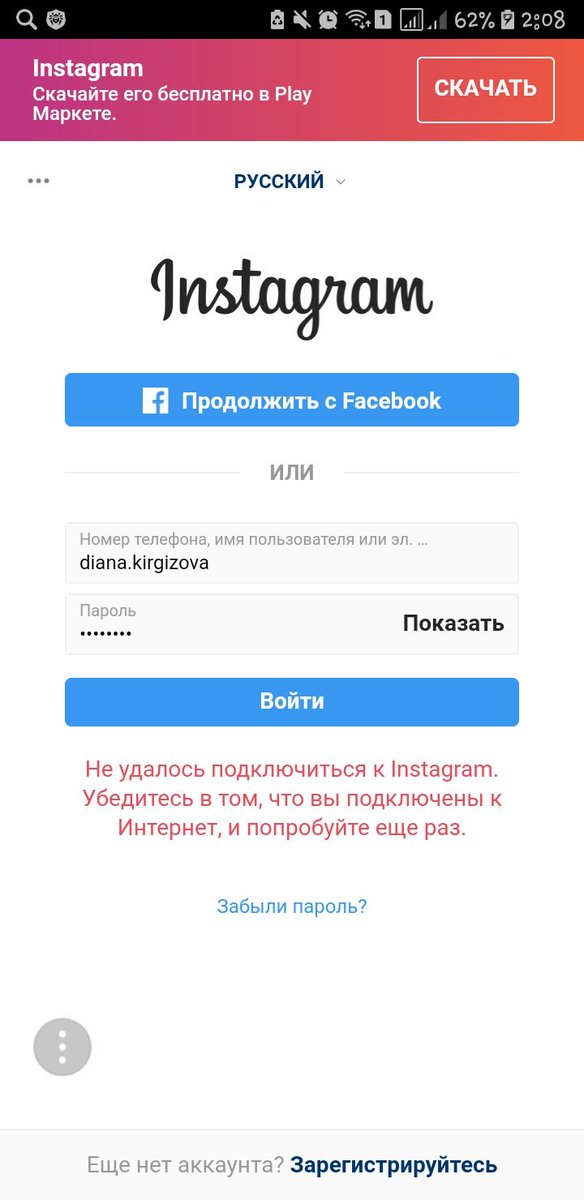 Создать дополнительный аккаунт легко, не требуется тратить много времени и получать особые знания. Не менее легко удалить страницу при необходимости. В статье вниманию представлена информация, как избавиться от страницы в фотосети и какие преимущества можно получить после выполнения операции.
Создать дополнительный аккаунт легко, не требуется тратить много времени и получать особые знания. Не менее легко удалить страницу при необходимости. В статье вниманию представлена информация, как избавиться от страницы в фотосети и какие преимущества можно получить после выполнения операции.
Как удалить 2 аккаунт в Инстаграм?
Если пользователю требуется выйти из дополнительного профиля, нужно через установленное приложение выполнить такие действия:
- На смартфоне перейти на главную страницу портала.
- Здесь необходимо найти значок с настройками в виде трех расположенных вертикально точек.
- В нижней части появившегося меню нужно нажать на раздел Завершить сеанс.
После выполнения подобной операции страница автоматически отвязывается от телефона. Человек оказывается в ином зарегистрированном аккаунте.
Как убрать 2 аккаунт?
Перед проведением главной операции, связанной с удалением, необходимо зайти в нужный профиль.
- Длительное касание иконки аккаунта, что находится внизу справа. После этого в представленном перечне требуется выбрать искомую страницу;
- Нажатие на название страницы, которое находится в верхней части экрана. Здесь также выпадет меню с аккаунтами, среди которых требуется выбрать искомый вариант.
После перехода в нужный профиль можно проводить удаление по описанной выше схеме. Главным условием считается наличие доступа к профилю, который заключается в наличии созданных при регистрации логине и пароле на одном телефоне.
Подводя итоги
Регистрация и последующее удаление 2 аккаунта с одного устройства или одним пользователем не является сложной ситуацией. Практически все пользователи Инстаграма пользуются подобной опцией. Она позволяет вести личный блог, бизнес профиль и делать это с получением положительного результата. Человеку разрешается создавать до пяти новых профилей. При этом лишние можно убрать по необходимости, совершая два легких касания.
При этом лишние можно убрать по необходимости, совершая два легких касания.
Все что нужно знать для работы с сайтом
Быстрая навигация по этой странице:
Сервис Instagram до последнего времени с каждым днем набирал популярность. И действительно, он один из лучших в сфере публикации и обработки фото. Инструменты, а главное, знаменитые фильтры и коллажи на Инстаграме позволяют сделать из обыкновенного снимка маленький фотошедевр. Однако, сегодня пользователи все чаще задаются вопросом, как удалиться с инстаграма.
Зачем может потребоваться удаление?
Еще совсем недавно Инстаграм была безобидной социальной сетью для размещения фотографий для пользователей iPhone. Но с выходом android-версии и переходом Инстаграм «во власть» Facebook все изменилось.
Многие пользователи очень страдают от навязчивых акций, рекламных сообщений, тестов и прочих задумок маркетологов, а также специалистов по пиару. К тому же, новое пользовательское соглашение не запрещает использовать руководству сети снимки в коммерческих целях. А это уже совершенно неприятная новость для большинства людей.
А это уже совершенно неприятная новость для большинства людей.
Чтобы избавиться от подобного внимания, стоит задуматься о закрытии профиля. В связи с этим приводим 2 способа, как удалить страницу в инстаграм. Для воплощения задумки в жизнь, Вам нужно будет только вспомнить логин и пароль для входа в систему.
Способ 1
- Зайдите на официальную страницу сервиса instagram.com.
- С правой стороны страницы есть кнопка «Войти», нажмите ее, как Вы это делаете для обычного доступа к профилю.
- В появившемся окне введите имя пользователя и пароль.
- Оказавшись на собственной странице, войдите на вкладку «Редактирование профиля».
- Помимо возможности изменения личных данных (имени пользователя, номера телефона и адреса электронной почты, личных данных) страница позволяет удалить аккаунт в данной социальной сети — ссылка «Я хочу удалить свой аккаунт» в правой нижней части экрана.
- После перехода по ссылке выберите причину удаления страницы из раскрывающегося списка или укажите свою, если подходящей не оказалось.

- Введите пароль для подтверждения деактивации.
- Нажмите «Навсегда деактивировать мой аккаунт».
Способ 2
Вот как удалить аккаунт в instagram за меньшее число шагов.
- Перейдите по ссылке https://instagram.com/accounts/remove/request.
- Введите логин, затем пароль, после чего сразу попадете на страницу с вопросом о причине ухода с Инстаграм.
- Деактивируете свой аккаунт.
По сути, этот способ такой же, как и первый, просто указана прямая ссылка на страницу удаления.
А нужно ли?
Ну а теперь самый главный вопрос, а стоит ли вообще удалять свой профиль. Можно просто перестать на него заходить, выкладывать туда свои снимки и игнорировать данную систему. Для тех, кто не хочет оставлять в сети ничего личного, следующие рекомендации о том, как удалить фото в инстаграмме.
- Зайдите в свой профиль с помощью логина и пароля.
- Выберите нужную фотографию.
- Под снимком на одной линии со значками сердечка (лайка) и комментирования есть кнопка в виде трех точек — кнопка дополнительного меню.
 Нажмите на нее.
Нажмите на нее. - В появившемся меню выберите «Удалить».
- Подтвердите удаление.
Удаляться с Инстаграма или просто игнорировать свой профиль — решать Вам. В конце концов, сегодня много социальных сетей на любой вкус. Так что выбирайте только то, что по-настоящему по душе!
Как удалить персональные данные из социальных сетей (ВКонтакте, Instagram, Facebook, Twitter)?
Социальные сети активно собирают информацию о своих пользователях и совсем не горят желанием расставаться с ней ― даже если владелец аккаунта предъявит такое требование. Разбираемся, как удалить свои данные из Facebook, Twitter, «ВКонтакте» и Instagram.
- Введение
- Как удалить информацию о себе из Facebook
- Как удалить информацию о себе из Instagram
- Как удалить информацию о себе из Twitter
- Как удалить информацию о себе из «ВКонтакте»
- Выводы
Введение
Большинство социальных сетей строит свой бизнес на показе рекламных объявлений.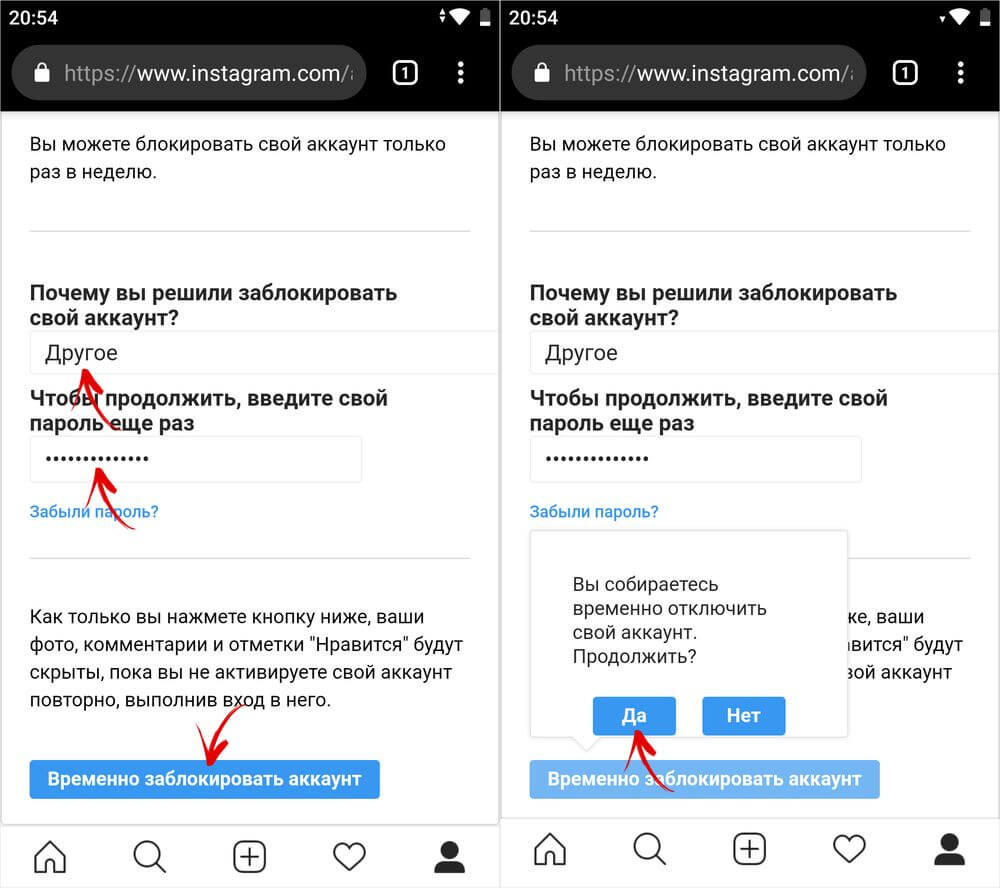 Для их таргетинга (персонализации показа) применяется множество данных из профиля пользователя, а также информация о действиях в социальной сети, а иногда и за её пределами. Создавая профиль в Facebook, «ВКонтакте» или Twitter, пользователь принимает соглашение о конфиденциальности, зачастую даже не прочитав его, а также оставляет настройки приватности, установленные по умолчанию. Это приводит к тому, что социальные сервисы годами накапливают огромный массив данных, связанных с конкретным человеком.
Для их таргетинга (персонализации показа) применяется множество данных из профиля пользователя, а также информация о действиях в социальной сети, а иногда и за её пределами. Создавая профиль в Facebook, «ВКонтакте» или Twitter, пользователь принимает соглашение о конфиденциальности, зачастую даже не прочитав его, а также оставляет настройки приватности, установленные по умолчанию. Это приводит к тому, что социальные сервисы годами накапливают огромный массив данных, связанных с конкретным человеком.
Безусловно, российское законодательство устанавливает определённые правила обработки персональных данных граждан и ограничивает возможность их использования, однако далеко не все сведения о ваших действиях в соцсетях подпадают под действие закона № 152-ФЗ и других нормативных актов. Кроме того, регистрируя аккаунт, мы обычно даём сервису согласие на обработку наших данных. При этом у оператора нет обязанности предоставлять нам инструменты для самостоятельного управления сведениями о себе.
Интересно, что зарубежные интернет-площадки зачастую более клиентоориентированны в вопросе управления персональными данными. Отчасти это объясняется более строгим законодательством (прежде всего — европейским и американским), отчасти ― более развитыми традициями в части тайны переписки и личной жизни, более высокой культурой обращения с такой информацией. Тем не менее что для российских, что для зарубежных социальных сервисов справедливо правило: стать пользователем и донором информации для них гораздо проще, чем потом эту информацию удалить.
Чтобы минимизировать количество данных, собираемых о вас социальной сетью, рекомендуем как можно раньше (в идеале ― сразу после регистрации) уделить внимание настройкам приватности своего профиля. Если вы не ограничили «аппетиты» площадки сразу, попробуйте удалить часть накопленной информации. Мы подготовили краткие инструкции о том, как это сделать в Facebook, Instagram, «ВКонтакте» и Twitter.
Как удалить информацию о себе из Facebook
Facebook собирает множество данных о действиях своих пользователей.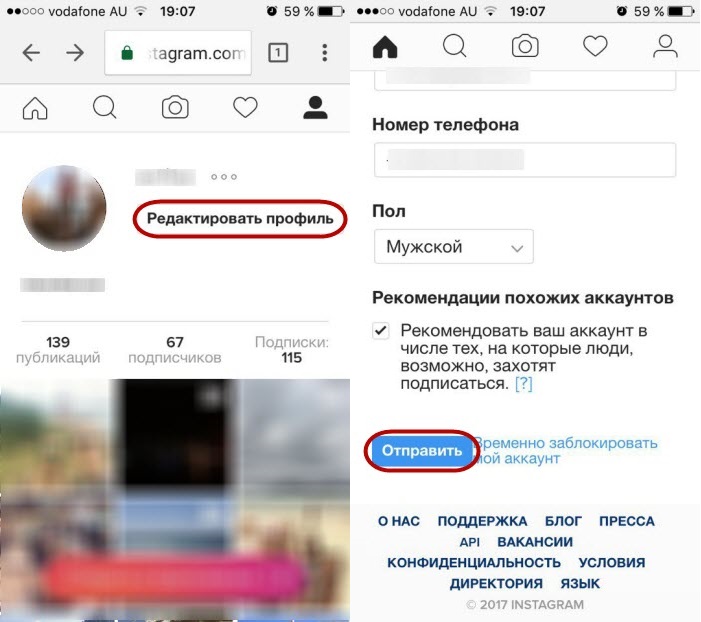 Информация, которая позволяет точнее таргетировать (а значит, и дороже продавать) показы рекламных объявлений ― основа бизнеса социальной сети. Поэтому она знает и помнит о вас многое: что и когда вы опубликовали, чей пост «лайкнули» и какую информацию искали. Более того, иногда Facebook делится некоторыми из этих данных с другими интернет-ресурсами ― в рамках партнёрских соглашений и с вашего согласия (вспомните флажки, которые вы ставили, входя в сторонний сервис при помощи своего аккаунта). Существует и обратная схема ― интернет-магазины, банки, службы такси и другие компании передают Facebook данные о ваших действиях, чтобы «догнать» вас своей рекламой в социальной сети.
Информация, которая позволяет точнее таргетировать (а значит, и дороже продавать) показы рекламных объявлений ― основа бизнеса социальной сети. Поэтому она знает и помнит о вас многое: что и когда вы опубликовали, чей пост «лайкнули» и какую информацию искали. Более того, иногда Facebook делится некоторыми из этих данных с другими интернет-ресурсами ― в рамках партнёрских соглашений и с вашего согласия (вспомните флажки, которые вы ставили, входя в сторонний сервис при помощи своего аккаунта). Существует и обратная схема ― интернет-магазины, банки, службы такси и другие компании передают Facebook данные о ваших действиях, чтобы «догнать» вас своей рекламой в социальной сети.
Судя по исследованию, проведённому NBC News и The Wall Street Journal, почти две трети американцев не доверяют Facebook в вопросе хранения своих персональных данных. Если вам так же неуютно от слежки со стороны социальной сети, рекомендуем ограничить её активность в отношении ваших личных данных, а также удалить те сведения, которыми не хочется делиться. Нельзя сказать, что это — очень простой и удобный процесс, но возможность подчистить вашу персональную копилку данных существует.
Нельзя сказать, что это — очень простой и удобный процесс, но возможность подчистить вашу персональную копилку данных существует.
В первую очередь рекомендуем скачать архив информации, накопленной Facebook о вас ― чтобы понять масштаб проблемы и просто на всякий случай. Вот как это сделать:
- Откройте меню «Настройки и конфиденциальность».
- Выберите «Настройки».
- Перейдите в раздел «Ваша информация на Facebook».
- Нажмите «Скачать информацию».
По умолчанию выбраны все виды данных, которые накапливает о вас Facebook; при необходимости вы можете деактивировать загрузку отдельных разделов. Выберите формат файла ― HTML или JSON, — а также диапазон дат и уровень качества скачиваемых фото и видео (от этого зависит размер архива), после чего нажмите кнопку «Создать файл». Через час-другой на электронную почту, привязанную к аккаунту, придёт ссылка для скачивания архива.
Приступим к удалению информации. К сожалению, Facebook не позволяет «оптом» уничтожить все личные сведения или отдельные группы данных, однако добраться до каждой конкретной записи возможно. Откройте всё тот же раздел «Ваша информация на Facebook» (см. выше) и выберите «Посмотреть мою информацию».
Откройте всё тот же раздел «Ваша информация на Facebook» (см. выше) и выберите «Посмотреть мою информацию».
Рисунок 1. Информация о пользователе, накопленная Facebook
Это — всеобъемлющая библиотека данных Facebook, связанных с вами: информация обо всех постах, фотографии, история поиска и взаимодействий с другими пользователями. Рекомендуем внимательно изучить каждый раздел и удалить избыточные данные о себе. Вот перечень 5 разделов, к которым стоит присмотреться особенно пристально:
- «Местоположение и журнал геоданных» — вся история ваших перемещений, записанная Facebook.
- «История поиска» ― список ваших поисковых запросов, общий и отдельный для видео.
- «История платежей» ― все покупки, сделанные через Facebook Pay, а также список привязанных банковских карт.
- «Приложения и сайты» ― сторонние ресурсы, куда вы входите при помощи своего аккаунта на Facebook. Они могут иметь доступ к вашим данным в социальной сети.

- «Голосовые записи и их текстовые версии» ― всё, что вы искали при помощи голосовых запросов, а также все записи, сделанные когда Facebook решил, что вы хотите использовать голосовой поиск. Загляните сюда, даже если никогда не пользовались этой функцией.
В заключение рекомендуем вам посетить страницу «Действия вне Facebook», которая также располагается в разделе «Ваша информация на Facebook». Тут вы найдёте данные о сторонних сайтах и сервисах, которые передают сведения о вас в Facebook, сможете посмотреть, какой конкретно информацией они делятся (раздел «Управление информацией о действиях вне Facebook»), а также удалить её (раздел «Очистить историю»).
Как удалить информацию о себе из Instagram
Instagram входит в медиаимперию Facebook, поэтому условия хранения, использования и администрирования пользовательских данных у них во многом похожи. Вы можете посмотреть, скачать и — в некоторых случаях — очистить информацию о ваших действиях в рамках сервиса. Большинство функций для управления сведениями о себе в Instagram сосредоточено в разделе «Безопасность» меню «Настройки».
Большинство функций для управления сведениями о себе в Instagram сосредоточено в разделе «Безопасность» меню «Настройки».
В пункте «Доступ к данным» вы можете посмотреть, какую информацию собрала о вас социальная сеть. Не все данные можно удалить, но сведения из раздела «Account Activity» можно и нужно очистить.
Рисунок 2. Данные о пользователе, собранные Instagram
Пункт меню «Приложения и сайты» содержит информацию о сторонних сервисах, связанных с Instagram. Если вы использовали данные своего аккаунта для авторизации на другом сайте, то его владельцы, возможно, имеют доступ к некоторой информации из вашего профиля. Рекомендуем провести аудит подключённых сервисов и удалить те из них, которыми вы уже не пользуетесь.
Instagram хранит и применяет для целей персонализации историю ваших поисковых запросов. Эта информация участвует в формировании «умной ленты» и показе таргетированной рекламы. Вы можете ознакомиться с соответствующими данными и очистить их в разделе «История поиска».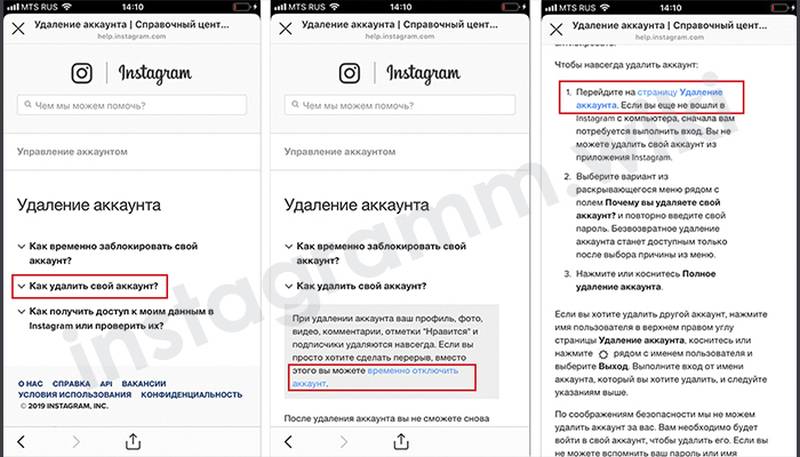
Чтобы загрузить архив всех данных о вас, накопленных Instagram, необходимо перейти в раздел «Скачивание данных», ввести адрес электронной почты, куда будет отправлена ссылка, и нажать кнопку «Запросить файл». Интересно, что в качестве получателя можно указать любой почтовый ящик, а не только тот, что связан с вашим профилем. Для верификации запроса Instagram предложит ввести действующий пароль от вашего аккаунта.
Как удалить информацию о себе из Twitter
Twitter, так же как и Facebook, собирает множество информации о вас, чтобы управлять выдачей «умной ленты» (показывать посты на основе ваших предпочтений) и таргетировать рекламу. Удаление или запрет на сохранение части таких сведений может оказать влияние на работу этих сервисов; об этом необходимо помнить, изменяя настройки конфиденциальности в Twitter.
Вы можете скачать данные о вас, накопленные социальной сетью; это позволит вам понять, какую персональную информацию хранит Twitter, а также иметь архив опубликованных постов и фотографий.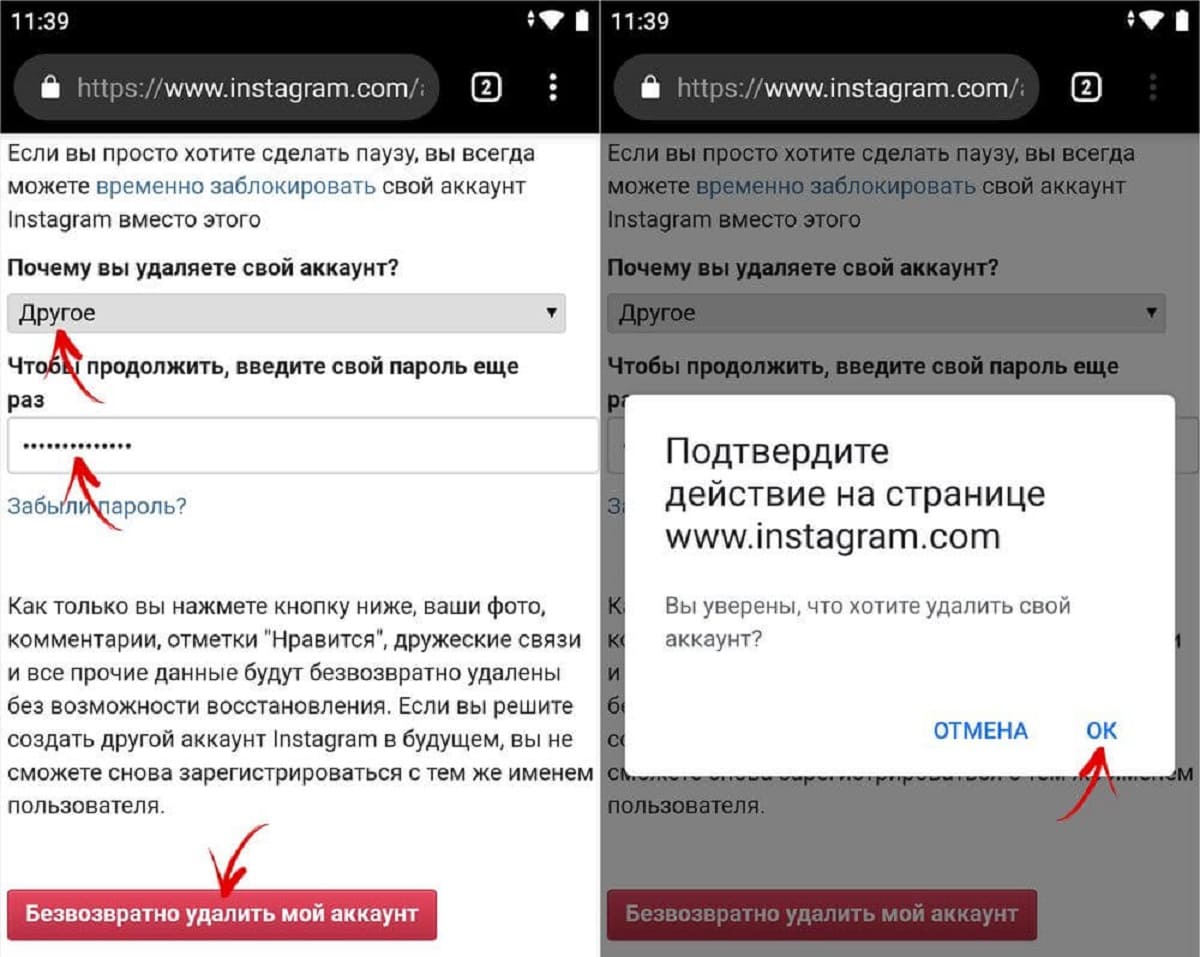 Чтобы запросить скачивание информации, выполните следующие действия:
Чтобы запросить скачивание информации, выполните следующие действия:
- Откройте раздел «Настройки и конфиденциальность» в главном меню.
- Выберите пункт «Ваша учётная запись» и нажмите «Скачайте архив своих данных».
- Нажмите кнопку «Запросить архив» в секции «Данные в Твиттере».
После того как социальная сеть сформирует архив с информацией о вас, ссылка на его скачивание будет выслана на электронную почту, указанную в вашем аккаунте.
К сожалению, убрать всю информацию о себе из Twitter вы можете только при удалении профиля, да и то в этом вопросе вам придётся положиться на честность сервиса. Однако вы можете настроить конфиденциальность своего аккаунта, чтобы снизить объём сведений о вашей активности, сохраняемых социальной сетью. Для этого в разделе «Настройки и конфиденциальность» главного меню выберите пункт «Конфиденциальность и безопасность».
Рисунок 3. Меню управления данными за пределами Twitter
В секции «Предоставление данных и действия за пределами Твиттера» находятся четыре важных с точки зрения приватности раздела:
- «Рекламные предпочтения».
 Здесь хранится информация о ваших интересах, на основании которой Twitter показывает рекламные объявления. Вы можете как полностью отключить персонализацию рекламы, так и снять отметки с отдельных пунктов. Полистайте список «Интересы» ― уверен, вы найдёте там неожиданные темы.
Здесь хранится информация о ваших интересах, на основании которой Twitter показывает рекламные объявления. Вы можете как полностью отключить персонализацию рекламы, так и снять отметки с отдельных пунктов. Полистайте список «Интересы» ― уверен, вы найдёте там неожиданные темы. - «Действия за пределами Твиттера». Социальная сеть может следить за вами не только когда вы просматриваете ленту, но и при посещении сторонних сайтов ― например, если в их страницы встроены чьи-то твиты. Кроме того, Twitter собирает данные о ваших устройствах и браузерах, чтобы персонализировать показываемый контент. Если вы не желаете столь пристального внимания к своей персоне, отключите эти функции.
- «Предоставление данных деловым партнёрам». Рекомендуем снять отметку напротив пункта «Разрешить предоставлять деловым партнёрам дополнительную информацию», чтобы исключить потенциальную возможность раскрытия важных для вас сведений.
- «Информация о местоположении». Откройте раздел «Посещённые места» и очистите сохранённый там список локаций.
 Дополнительно рекомендуем вообще запретить Twitter отслеживать и сохранять ваше местоположение ― это можно сделать в мобильном приложении. Так информация о ваших перемещениях будет защищена от возможных утечек.
Дополнительно рекомендуем вообще запретить Twitter отслеживать и сохранять ваше местоположение ― это можно сделать в мобильном приложении. Так информация о ваших перемещениях будет защищена от возможных утечек.
Чтобы завершить процесс удаления избыточных данных о себе в Twitter, загляните в раздел «Безопасность и доступ к учётной записи», который также расположен в меню «Настройки и конфиденциальность». Здесь можно отредактировать список приложений, которые связаны с вашим аккаунтом ― например, использовали его данные для авторизации.
Как удалить информацию о себе из «ВКонтакте»
К сожалению, ведущая российская социальная сеть не предоставляет пользователю развитых средств управления данными о себе. Даже базовая функция скачивания архива персональной информации появилась в ней только пару лет назад. Для обеспечения необходимого уровня конфиденциальности информации создатели «ВКонтакте» предлагают настроить видимость сведений о вас для других людей и сервисов (это можно сделать в разделе «Приватность»), но никак не позволяют регулировать их хранение и дальнейшее использование.
Вы можете стереть всю информацию о себе из «ВКонтакте» только вместе с удалением аккаунта. Однако и в этом случае ваши данные будут храниться на серверах социальной сети ещё некоторое время, в течение которого вам будет предоставлена возможность восстановить профиль.
Рисунок 4. Информация об управлении данными во «ВКонтакте»
Для того чтобы скачать архив данных, накопленных «ВКонтакте» о вас, необходимо посетить специальную страницу, недоступную из меню «Настройки», и выбрать раздел «Порядок управления данными». Из него вы можете узнать, какую информацию соцсеть собирает о вас и как её использует. Кнопка для запроса архива накопленных данных находится в нижней части страницы. Ссылка для скачивания придёт на адрес электронной почты, привязанный к аккаунту. Срок выполнения заявки ― от трёх часов до нескольких дней, в зависимости от состава запрошенной информации.
Выводы
Наиболее действенным способом удаления данных из социальных сетей является полное удаление аккаунта.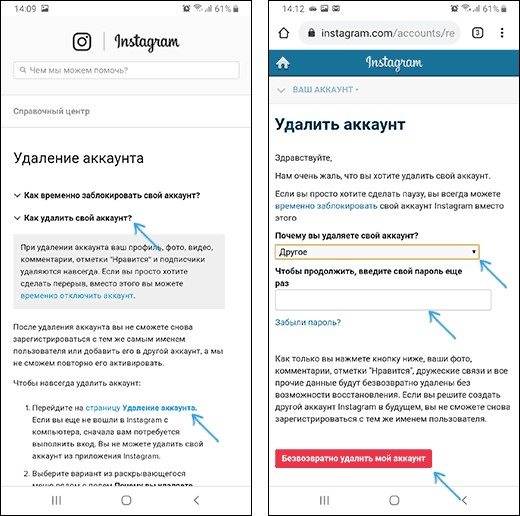 Теоретически, через месяц после того, как вы деактивировали свой профиль, все связанные с ним данные должны быть стёрты с серверов компании, владеющей сервисом. На практике такое происходит не всегда. Если через 30 дней после удаления аккаунта вы обнаружили, что ваши сведения всё ещё используются социальной сетью, необходимо обратиться в её техподдержку с письмом, отзывающим согласие на обработку персональной информации, а если это не поможет ― написать жалобу в Роспотребнадзор.
Теоретически, через месяц после того, как вы деактивировали свой профиль, все связанные с ним данные должны быть стёрты с серверов компании, владеющей сервисом. На практике такое происходит не всегда. Если через 30 дней после удаления аккаунта вы обнаружили, что ваши сведения всё ещё используются социальной сетью, необходимо обратиться в её техподдержку с письмом, отзывающим согласие на обработку персональной информации, а если это не поможет ― написать жалобу в Роспотребнадзор.
Однако удаление аккаунта ― это радикальная мера. В подавляющем большинстве случаев информация о действиях пользователя в социальной сети применяется для того, чтобы сделать его работу с сервисом более удобной. Найти баланс между комфортным уровнем приватности и использованием возможностей площадки для общения и развлечений помогут простые правила информационной гигиены:
- Регистрируйтесь только в тех сервисах, которые предполагаете использовать. Не создавайте «мёртвых» аккаунтов ― оставляйте меньше цифровых отпечатков вашей личности на сторонних ресурсах.

- При заполнении сведений о себе в профиле ограничьтесь минимальным набором необходимых данных ― подумайте, нужно ли сообщать социальной сети дату вашего рождения или место жительства. Возможно, правила сервиса допускают использование псевдонима вместо реального имени и абстрактного аватара вместо фото.
- Установите настройки приватности так, чтобы как можно меньше ваших действий регистрировались сервисом. Отключите доступ мобильного приложения социальной сети к вашей геолокации, запретите интеграцию со списком контактов на телефоне, отмените сохранение истории поиска. Регулярно проверяйте состояние этих настроек, чтобы социальная сеть не изменила уровень вашей приватности в одностороннем порядке.
- Регулярно скачивайте и проверяйте данные, собранные социальной сетью о вас. Так вы сможете контролировать их объём, а также сохранить важную информацию в случае утери аккаунта.
- Установите расширения для браузера, которые ограничивают возможности сайтов отслеживать ваши действия.
 Например, для Firefox существует специальный плагин Facebook Container, который не позволяет социальной сети следить за вами на других ресурсах.
Например, для Firefox существует специальный плагин Facebook Container, который не позволяет социальной сети следить за вами на других ресурсах.
Как удалить Инстаграм?
Наш ответ:
Кто-то совсем недавно открыл для себя мир удивительной социальной сети Инстаграм, а кто-то уже так ею насытился, что больше не хочет там появляться. У таких пользователей первым возникшим вопросом будет «как удалить инстаграм?»
В этой заметке мы дадим подробные инструкции о том, как закрыть свой профиль в инстаграме.
1. Удалите мобильное приложение инстаграм из телефона или из планшета. Вам оно больше не понадобится. Если Вы используете iphone, то удерживайте иконку пальцем несколько секунд до тех пор, пока она не начнет «дергаться». Затем нажмите в левом верхнем углу «крестик» и подтвердите удаление. Если у Вас устройство с ОС Android, то войдите в «меню», выберите «управление приложениями», найдите в разделе «сторонние» Инстаграм, удалите его и подтвердите действие.
2. Теперь следует разобраться в том, как удалить аккаунт в инстаграме. Первым делом через браузер зайдите на официальную страницу инстаграм www.instagram.com Вы можете сделать это с компьютера, планшета или с телефона. Главное помните, если вы используете мобильное устройство, то при переходе на официальный сайт не соглашайтесь на повторную установку мобильного приложения инстаграм.
3. Войдите в свой аккаунт в инстаграме. Просто как обычно введите логин, пароль и нажмите кнопку «Войти».
4. Далее, справа откройте меню и выберите пункт «Редактирование профиля» (Edit profile).
5. Промотайте страницу вниз до самого конца, и справа вы увидите надпись: «Я хотел бы удалить свой аккаунт» (I’d like to delete my account). Нажмите её.
6. Но прежде чем закрыть профиль в инстаграме, следует указать причину такого решения. Сочинять ничего не требуется, ведь информацию собирают для статистики. Вам будет предложено несколько вариантов для ответа.
7.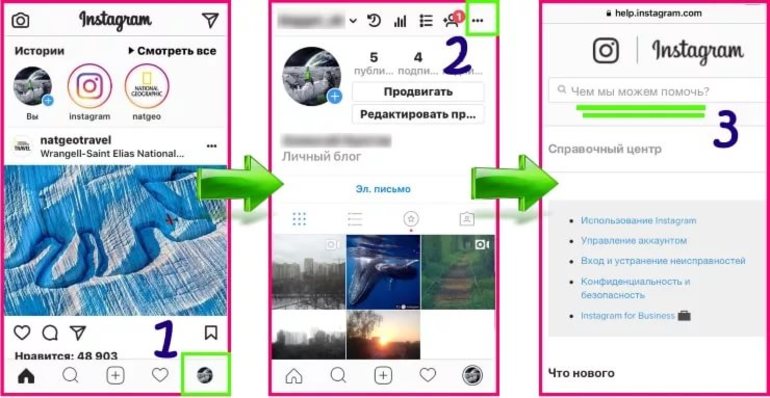 Далее, чтобы продолжить, Вас попросят ввести пароль еще раз. Введите его.
Далее, чтобы продолжить, Вас попросят ввести пароль еще раз. Введите его.
8. Если вы все сделали правильно, в конце появится надпись в красной рамке «Навсегда деактивировать мой аккаунт». Нажмите её и ваш аккаунт в инстаграме удалится навсегда.
Почему требуется сделать так много, чтобы удалиться из инстаграм? Просто на каждом этапе вам дают возможность еще раз подумать о правильности такого радикального решения. Возможно, вы просто разместили пару неудачных фотографий или вам написали несколько противных комментариев. В этом случае можно просто удалить фото или комментарий под ним, а пользователя, написавшего гадость – заблокировать. Если вы удалите страницу в инстаграм полностью, то восстановить фотографии, видео, лайки, подписки, комментарии будет невозможно.
ВАЖНО. Дорогие читатели, если вы не знаете свой пароль от инстаграм, то Вам следует сначала его восстановить, иначе читать о том как удалить страницу в инстаграме будет бессмысленно. Сначала сделайте это, а затем следуйте вышеописанной информации.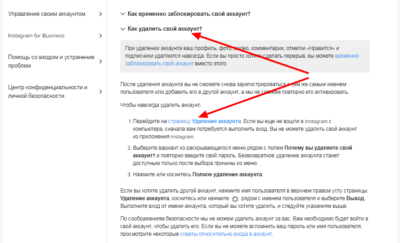 Восстановить пароль можно, воспользовавшись соответствующей функцией «забыли пароль?».
Восстановить пароль можно, воспользовавшись соответствующей функцией «забыли пароль?».
Если Вы не помните свой логин и пароль, то можно попробовать обратиться в тех.поддержку, но гарантированной помощи вы можете и не получить. Таким образом, если вы не можете войти в свой аккаунт, то и удалить его не получится.
Как удалить свою учетную запись Instagram
Вам нужна помощь в выяснении, как удалить свою учетную запись Instagram? Вы пришли в нужное место.
Некоторые решили отказаться от Instagram после недавнего нарушения конфиденциальности. Некоторым просто нужно отдохнуть от социальных сетей. Независимо от причины, мы расскажем, что вам нужно знать о деактивации или удалении вашей учетной записи Instagram, в этом сообщении блога.
Как удалить свою учетную запись Instagram
Как деактивировать учетную запись Instagram
Как повторно активировать учетную запись Instagram
Как удалить ярлык учетной записи Instagram
- Перейдите на страницу удаления учетной записи Instagram.

- Введите свои учетные данные и войдите в свою учетную запись. [ps2id id = ’Как удалить свою учетную запись Instagram’ target = »/]
- Выберите причину удаления вашей учетной записи Instagram из раскрывающегося меню.
- Введите пароль еще раз и выберите «Удалить мою учетную запись навсегда».
Как удалить свою учетную запись Instagram
Важно отметить, что удаление вашей учетной записи Instagram означает, что будет удалена не только ваша учетная запись, но также будут удалены ваш профиль, фотографии, лайки, видео, комментарии, подписчики и любые другие медиафайлы.
1. Войдите в свою учетную запись Instagram
Вы не можете удалить свою учетную запись из телефонного приложения Instagram, поэтому вам придется войти в Instagram.com с настольного компьютера или браузера на своем мобильном устройстве.
2. Перейдите на страницу удаления учетной записи Instagram.
После входа в свою учетную запись Instagram перейдите на страницу «Удалить свою учетную запись». Оттуда вы выберете причину, по которой вы удаляете свой аккаунт, в раскрывающемся меню.[ps2id id = ’Как деактивировать вашу учетную запись Instagram’ target = ”/]
Оттуда вы выберете причину, по которой вы удаляете свой аккаунт, в раскрывающемся меню.[ps2id id = ’Как деактивировать вашу учетную запись Instagram’ target = ”/]
3. Введите свой пароль и навсегда удалите свою учетную запись Instagram
После того, как вы выберете вариант удаления своей учетной записи, вам будет предложено повторно ввести пароль, чтобы убедиться, что вы действительно хотите удалить свою учетную запись Instagram навсегда. После того, как вы выбрали причину, по которой хотите удалить свою учетную запись, и повторно ввели пароль, появится возможность навсегда удалить свою учетную запись Instagram.Нажмите кнопку со словами «Удалить мою учетную запись навсегда», и ваша учетная запись Instagram, а также весь ваш контент и информация будут отключены навсегда.
После того, как вы УДАЛИЛИ свою учетную запись, вы не сможете повторно зарегистрироваться под тем же именем пользователя. Instagram также не дает возможности повторно активировать удаленные учетные записи Instagram.
Если вы не уверены, что готовы к такому серьезному обязательству или его прекращению, мы также предоставим информацию о том, как деактивировать вашу учетную запись Instagram ниже!
Как деактивировать учетную запись Instagram
Если вы просто хотите немного отдохнуть от социальных сетей, но не уверены, что готовы навсегда разорвать связи со своей учетной записью Instagram, вы можете временно отключить свою учетную запись Instagram.Вы сможете повторно активировать его, когда будете готовы снова присоединиться к сообществу Instagram.
Для временной деактивации учетной записи Instagram:
1. Войдите в свою учетную запись Instagram
Точно так же, как если бы вы удалили свою учетную запись, вы не сможете отключить свою учетную запись в приложении для телефона Instagram, поэтому вам придется войти в Instagram.com с настольного компьютера или через браузер на своем мобильном устройстве.
2. Выберите «Изменить профиль» и выберите «Временно отключить мою учетную запись».

В разделе профиля на странице перейдите к разделу «Редактировать профиль» вверху страницы.Отсюда вы выберите ссылку «Временно отключить мою учетную запись» внизу страницы. [ps2id id = ’Как повторно активировать вашу учетную запись Instagram’ target = ”/]
3. Введите свой пароль и деактивируйте свой Instagram
Вам будет предложено выбрать вариант «Почему вы отключаете свою учетную запись?». После того, как вы выберете опцию деактивации своей учетной записи, вам будет предложено повторно ввести пароль, чтобы убедиться, что вы действительно хотите деактивировать свою учетную запись Instagram.После того, как вы выбрали причину, по которой хотите деактивировать свою учетную запись, и повторно ввели пароль, появится возможность временно отключить учетную запись Instagram. Нажмите кнопку со словами «Временно отключить учетную запись», и ваш профиль, а также ваш контент и подписчики будут скрыты, пока вы не решите повторно активировать его, снова войдя в систему.
Если вы не хотите удалять или деактивировать свою учетную запись, есть способы изменить, кто может просматривать ваш профиль Instagram, сделав вашу учетную запись частной.
Как повторно активировать учетную запись Instagram
После того, как вы деактивировали свою учетную запись и почувствуете, что готовы снова присоединиться к миру Instagram, легко повторно активировать свою учетную запись Instagram.
Для этого просто снова войдите в свою учетную запись Instagram. Зайдите на Instagram.com и войдите под своим именем пользователя и паролем, чтобы вернуть свою учетную запись Instagram к жизни!
Для получения информации о маркетинге в социальных сетях или для маркетинга вашей стоматологической практики или юридической фирмы позвоните нам или назначьте бесплатную бесплатную консультацию здесь!
ПОЛУЧИТЬ ПРЕДЛОЖЕНИЕДля этого просто снова войдите в свою учетную запись Instagram.Зайдите на Instagram.com и войдите под своим именем пользователя и паролем, чтобы вернуть свою учетную запись Instagram к жизни! » } }] }
Как удалить свой аккаунт в Instagram без потери фотографий
На выходных моя коллега Кристина Фарр опубликовала рассказ о том, как она отдыхала в Instagram и Facebook. Кристина сказала, что она почувствовала себя «легче и счастливее» после того, как на четыре недели ушла из Instagram и Facebook.
Кристина сказала, что она почувствовала себя «легче и счастливее» после того, как на четыре недели ушла из Instagram и Facebook.
Если вы думаете, что вам нужно сделать такой же перерыв в социальных сетях, у меня есть для вас руководство.
Я уже говорил о том, как удалить учетную запись Facebook. Сегодня я расскажу вам, как избавиться от Instagram. Это не то же самое, что просто удалить его с телефона, как это сделала Кристина. Я говорю о полном избавлении от Instagram — без потери всех ваших фотографий в процессе.
Поехали.
Как загрузить фотографии из Instagram
Загрузите все свои фотографии перед отъездом.
Тодд Хазелтон | CNBC
Возможно, вам понадобится копия всего, что вы когда-либо загружали в Instagram, прежде чем вы решите навсегда отказаться от услуги.
Есть простой способ загрузить полную копию ваших фотографий и даже копии всех опубликованных вами комментариев. Чтобы получить файл из Instagram, требуется до 48 часов, поэтому убедитесь, что у вас есть все, прежде чем приступить к удалению. Чтобы загрузить фотографии из Instagram:
Чтобы загрузить фотографии из Instagram:
- Откройте Instagram на своем телефоне.
- Выберите значок профиля в правом нижнем углу приложения.
- Нажмите кнопку меню в правом верхнем углу приложения.
- Выберите «Настройки» вверху списка.
- Выберите «Безопасность».
- Нажмите «Загрузить данные».
- Введите свой адрес электронной почты.
Когда загрузка будет завершена, вы получите электронное письмо от Instagram со ссылкой на файл, содержащий все ваши данные. Опять же, это может занять до 48 часов, поэтому вам нужно набраться терпения.
Как деактивировать и скрыть свою учетную запись Instagram
Instagram дает вам два варианта, если вы хотите отдохнуть от службы: вы можете временно отключить свою учетную запись или полностью удалить ее.
При временном отключении учетной записи ваш профиль, фотографии и комментарии скрываются, но не удаляются. Выполните следующие действия:
- Посетите Instagram.
 com из веб-браузера компьютера (не из приложения).
com из веб-браузера компьютера (не из приложения). - Коснитесь значка профиля в правом верхнем углу страницы.
- Выберите «Редактировать профиль».
- Выберите ссылку «Временно отключить мою учетную запись».
- Выберите, почему вы решили деактивировать Instagram.
- Введите свой пароль.
- Выберите вариант временной деактивации Instagram.
Это просто деактивирует вашу учетную запись. Если вы хотите навсегда удалить все из Instagram, переходите к следующему шагу.
Как удалить свою учетную запись Instagram
Если вы хотите пойти на хардкор и полностью стереть свою учетную запись Instagram, вы тоже можете это сделать.
Выполните следующие действия:
- Посетите страницу удаления учетной записи Instagram.
- Авторизация на сайте.
- Выберите, почему вы удаляете свою учетную запись Instagram.
- Введите свой пароль, чтобы подтвердить свои намерения.
- Выберите опцию «Удалить навсегда» вашей учетной записи внизу страницы.

Кстати, вам не нужно удалять всю свою учетную запись Facebook, даже если это логин, который вы используете для доступа к Instagram.
Вот и все. Теперь вы полностью удалили свою учетную запись Instagram, и все ваши комментарии и фотографии удалены. Просто имейте в виду, что если вы захотите вернуться, вы не сможете выбрать то же имя пользователя. Так что, если вы все еще не готовы бросить курить, рассмотрите вариант временной приостановки действия своей учетной записи Instagram выше.
Как удалить свою учетную запись Instagram
Почему бы вам деактивировать свою учетную запись Instagram?
Если вы похожи на любого другого фотолюбителя, у вас, вероятно, есть аккаунт в Instagram. Instagram — самая эффективная социальная сеть, принадлежащая Facebook, с более чем 330 миллионами активных пользователей в месяц.
Многие пользователи Instagram решают деактивировать свой Instagram, опасаясь нарушения их конфиденциальности. Это опасение обосновано, учитывая, что WhatsApp (еще одна компания, принадлежащая Facebook) в этом году подвергалась сомнению пользователями из-за новой политики, согласно которой они делятся личными данными пользователей с Facebook.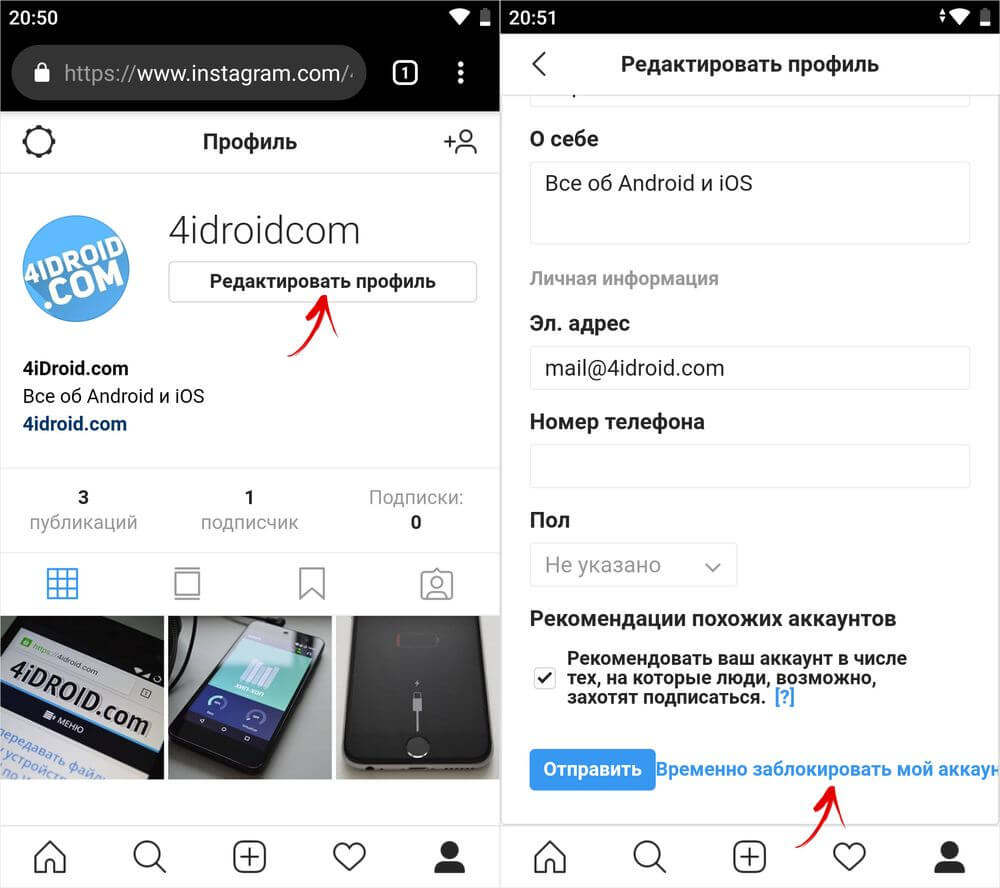 Может ли аналогичная ситуация случиться в Instagram? Для бесчисленного множества пользователей лучше перестраховаться, чем сожалеть. Вот почему мы рассказываем, как легко удалить свою учетную запись Instagram за 3 быстрых шага.
Может ли аналогичная ситуация случиться в Instagram? Для бесчисленного множества пользователей лучше перестраховаться, чем сожалеть. Вот почему мы рассказываем, как легко удалить свою учетную запись Instagram за 3 быстрых шага.
Мы также понимаем, что отказ от Instagram в целом может быть не лучшим вариантом для некоторых людей. Пользователи, которые полагаются на платформу социальных сетей, чтобы оставаться на связи с друзьями и семьей или взаимодействовать с сообществом в Instagram, по-прежнему могут принимать меры для значительной защиты себя в Интернете.Пользователи могут предпринять такие шаги, как ограничение того, какую личную информацию они передают, или запретить ее публичный доступ. Также рекомендуется не указывать физическое местоположение в контенте или хэштегах и настраивать параметры конфиденциальности в своей учетной записи, тем самым ограничивая то, что Интернет знает о вас.
В качестве еще одного уровня защиты помимо бдительности с настройками вашей учетной записи, служба VPN, такая как VyprVPN, поможет вам использовать Интернет в соответствии с его предназначением: безопасно и без ограничений. Наша быстрая и мощная сеть предлагает безопасное и надежное соединение каждый раз, когда вы выходите в Интернет, что позволяет лучше защитить вашу конфиденциальность. Когда вы подключаетесь к VyprVPN, ваши данные зашифровываются, а ваше местоположение маскируется, что может помешать хакерам и сторонним слежкам просматривать ваши личные сообщения, информацию и данные. Мы упрощаем установку VyprVPN, выбираем и меняем расположение серверов и адаптируем ваше соединение в соответствии с вашими потребностями. Сохраняйте конфиденциальность в Интернете и поддерживайте быстрый и стабильный доступ в Интернет независимо от того, просматриваете ли вы с настольного компьютера, ноутбука или мобильного устройства. Подпишитесь на бесплатную пробную версию сегодня и узнайте, как VyprVPN может улучшить ваш просмотр!
Наша быстрая и мощная сеть предлагает безопасное и надежное соединение каждый раз, когда вы выходите в Интернет, что позволяет лучше защитить вашу конфиденциальность. Когда вы подключаетесь к VyprVPN, ваши данные зашифровываются, а ваше местоположение маскируется, что может помешать хакерам и сторонним слежкам просматривать ваши личные сообщения, информацию и данные. Мы упрощаем установку VyprVPN, выбираем и меняем расположение серверов и адаптируем ваше соединение в соответствии с вашими потребностями. Сохраняйте конфиденциальность в Интернете и поддерживайте быстрый и стабильный доступ в Интернет независимо от того, просматриваете ли вы с настольного компьютера, ноутбука или мобильного устройства. Подпишитесь на бесплатную пробную версию сегодня и узнайте, как VyprVPN может улучшить ваш просмотр!
Вот как деактивировать или навсегда удалить вашу учетную запись Instagram
National Review
Исполнительный указ Байдена о жилье: замена старых грехов новыми
Шквал исполнительных распоряжений президента Байдена теперь распространился на жилищную политику — и на обещание отменить подход администрации Трампа к «справедливому жилищному строительству». В частности, это означало бы отменить отмену Трампом правила эпохи Обамы, известного как «Позитивное продвижение справедливого жилищного строительства», — разработанного для введения «доступного» (читай «субсидируемого») жилья в почтовые индексы пригородов с более высокими доходами.Чтобы оправдать возврат к этой противоречивой политике, президент Байден отрепетировал длинный список грехов федеральной жилищной политики. Он прав во многих из них, но ошибается в своем подходе к возмещению ущерба. Увеличение количества субсидируемого жилья в соответствии с трагической традицией государственного жилья будет только способствовать разделению и мало что поможет группам меньшинств в их стремлении к продвижению вверх. Неоспоримо, как президент Байден заявил в своем указе, что «в течение 20 века федеральные, государственные и местные органы власти систематически проводили дискриминационную по расовому признаку жилищную политику, которая способствовала сегрегированию районов и препятствовала равным возможностям и шансам на создание богатства для черных.
В частности, это означало бы отменить отмену Трампом правила эпохи Обамы, известного как «Позитивное продвижение справедливого жилищного строительства», — разработанного для введения «доступного» (читай «субсидируемого») жилья в почтовые индексы пригородов с более высокими доходами.Чтобы оправдать возврат к этой противоречивой политике, президент Байден отрепетировал длинный список грехов федеральной жилищной политики. Он прав во многих из них, но ошибается в своем подходе к возмещению ущерба. Увеличение количества субсидируемого жилья в соответствии с трагической традицией государственного жилья будет только способствовать разделению и мало что поможет группам меньшинств в их стремлении к продвижению вверх. Неоспоримо, как президент Байден заявил в своем указе, что «в течение 20 века федеральные, государственные и местные органы власти систематически проводили дискриминационную по расовому признаку жилищную политику, которая способствовала сегрегированию районов и препятствовала равным возможностям и шансам на создание богатства для черных. , Семьи латиноамериканцев, американцев азиатского происхождения и жителей островов Тихого океана, а также семьи коренных американцев и другие общины с недостаточным уровнем обслуживания.«Наиболее важно то, что Федеральное жилищное управление не страховало ипотечные кредиты для чернокожих в белых кварталах, а расовые заветы — ограничения действий против чернокожих (и евреев, между прочим) — были нормой в 1950-е годы. Городские автострады проходили через районы с низким доходом, часто (хотя и не исключительно) меньшинства, вытесняя тысячи людей. Сегодня у нас остается скоростная автомагистраль Кросс Бронкс и автострада Крайслер. Однако даже это извинение носит избирательный характер. Афроамериканцы, в частности, пострадали от трагедии (все еще) любимой прогрессивной программы: государственного жилья.Ключевая история здесь недооценивается. Исторически черные кварталы — Центральный Гарлем, Черное дно Детройта, Бронзевиль в Чикаго, Десото-Карр в Сент-Луисе — назывались трущобами, хотя в них проживало большое количество владельцев жилой недвижимости и сотни предприятий, принадлежащих черным.
, Семьи латиноамериканцев, американцев азиатского происхождения и жителей островов Тихого океана, а также семьи коренных американцев и другие общины с недостаточным уровнем обслуживания.«Наиболее важно то, что Федеральное жилищное управление не страховало ипотечные кредиты для чернокожих в белых кварталах, а расовые заветы — ограничения действий против чернокожих (и евреев, между прочим) — были нормой в 1950-е годы. Городские автострады проходили через районы с низким доходом, часто (хотя и не исключительно) меньшинства, вытесняя тысячи людей. Сегодня у нас остается скоростная автомагистраль Кросс Бронкс и автострада Крайслер. Однако даже это извинение носит избирательный характер. Афроамериканцы, в частности, пострадали от трагедии (все еще) любимой прогрессивной программы: государственного жилья.Ключевая история здесь недооценивается. Исторически черные кварталы — Центральный Гарлем, Черное дно Детройта, Бронзевиль в Чикаго, Десото-Карр в Сент-Луисе — назывались трущобами, хотя в них проживало большое количество владельцев жилой недвижимости и сотни предприятий, принадлежащих черным. Когда они были расчищены, чтобы уступить место государственному жилью, их заменили высотные ады, в которых владение — накопление активов — было по определению невозможно. Социальная ткань самопомощи, гражданского общества и вертикальной мобильности была разорвана.Чернокожие всегда были и остаются непропорционально широко представленными в государственном и субсидируемом жилищном строительстве, часто оказываясь в ловушке долгосрочной зависимости из-за контрпродуктивной политики: когда их доход растет, растет и арендная плата. Компенсация за эту двойную историю явного расизма и пагубного прогрессизма не должна означать новое поколение жилищных грехов. Но «Позитивное продвижение справедливого жилищного строительства», если оно будет восстановлено, — это всего лишь это. Федеральное давление — через рычаги местных программ помощи — с целью заставить ввести субсидированное арендное жилье для арендаторов с низкими доходами долгое время было гарантией сопротивления со стороны жителей низшего среднего класса, белых и черных, справедливо обеспокоенных тем, что домохозяйства, которые не стремились и сэкономленные, чтобы добраться до своих районов, создадут проблемы.
Когда они были расчищены, чтобы уступить место государственному жилью, их заменили высотные ады, в которых владение — накопление активов — было по определению невозможно. Социальная ткань самопомощи, гражданского общества и вертикальной мобильности была разорвана.Чернокожие всегда были и остаются непропорционально широко представленными в государственном и субсидируемом жилищном строительстве, часто оказываясь в ловушке долгосрочной зависимости из-за контрпродуктивной политики: когда их доход растет, растет и арендная плата. Компенсация за эту двойную историю явного расизма и пагубного прогрессизма не должна означать новое поколение жилищных грехов. Но «Позитивное продвижение справедливого жилищного строительства», если оно будет восстановлено, — это всего лишь это. Федеральное давление — через рычаги местных программ помощи — с целью заставить ввести субсидированное арендное жилье для арендаторов с низкими доходами долгое время было гарантией сопротивления со стороны жителей низшего среднего класса, белых и черных, справедливо обеспокоенных тем, что домохозяйства, которые не стремились и сэкономленные, чтобы добраться до своих районов, создадут проблемы.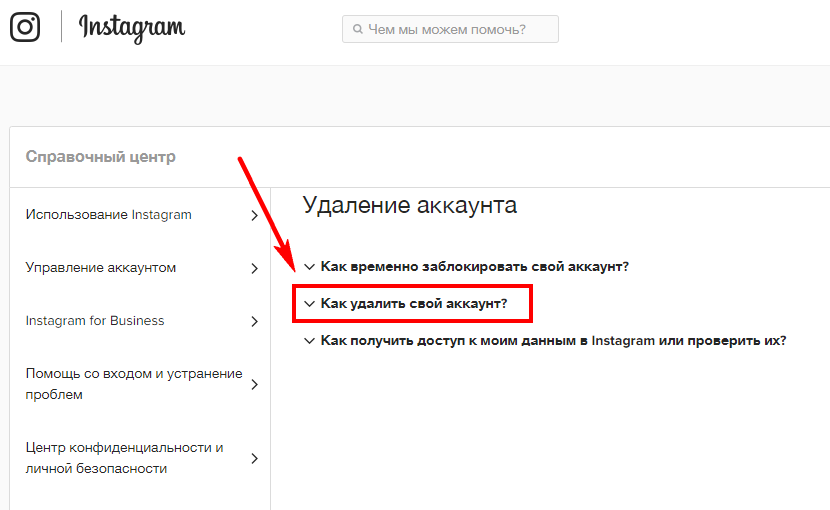 Концентрация арендаторов по купонам на жилье, рассредоточенных в результате сноса некоторых проектов государственного жилья, уже распространила неисправность и плохое обслуживание, в том числе в многоквартирные дома в Уорренсвилл-Хайтс, родном городе в Огайо Марсии Фадж, нового секретаря Министерства жилищного строительства США. и городское развитие. Расовая интеграция и справедливое жилье остаются целями, к которым Америка должна стремиться. Но это означает понимание того, как работают кварталы. Американцы, черные и белые, сами выбирают себе место проживания в районах, в которых они разделяют социально-экономические характеристики своих соседей.Некоторым либералам это может не понравиться, но это тоже их личный выбор. Когда члены группы меньшинств имеют общий экономический и образовательный опыт новых соседей, вероятность нетерпимости значительно снижается. Вот почему «справедливое жилье» должно означать недискриминацию, а не субсидирование нового строительства. Вместо этого Байден повторяет пример, поданный администрацией Обамы в округе Вестчестер, которая была вынуждена потратить 60 миллионов долларов на субсидирование 874 единиц жилья — в округе, в котором расовые и этнические меньшинства уже широко представлены.
Концентрация арендаторов по купонам на жилье, рассредоточенных в результате сноса некоторых проектов государственного жилья, уже распространила неисправность и плохое обслуживание, в том числе в многоквартирные дома в Уорренсвилл-Хайтс, родном городе в Огайо Марсии Фадж, нового секретаря Министерства жилищного строительства США. и городское развитие. Расовая интеграция и справедливое жилье остаются целями, к которым Америка должна стремиться. Но это означает понимание того, как работают кварталы. Американцы, черные и белые, сами выбирают себе место проживания в районах, в которых они разделяют социально-экономические характеристики своих соседей.Некоторым либералам это может не понравиться, но это тоже их личный выбор. Когда члены группы меньшинств имеют общий экономический и образовательный опыт новых соседей, вероятность нетерпимости значительно снижается. Вот почему «справедливое жилье» должно означать недискриминацию, а не субсидирование нового строительства. Вместо этого Байден повторяет пример, поданный администрацией Обамы в округе Вестчестер, которая была вынуждена потратить 60 миллионов долларов на субсидирование 874 единиц жилья — в округе, в котором расовые и этнические меньшинства уже широко представлены. Это означает, что нынешние чернокожие и латиноамериканские домовладельцы, которые купили свои дома за счет стремления и сбережений, должны будут использовать свои окружные налоги для субсидирования других в размере 68 000 долларов на дом. «Отчужденные» пригороды не станут открываться конфронтацией. Будут бесконечные судебные тяжбы. Вместо этого HUD, если он играет какую-либо полезную роль, должен попытаться использовать такие инструменты, как модельное зонирование (предложения, а не мандаты), чтобы убедить местные советы по планированию разрешить рынку строить естественное доступное жилье — небольшие дома, включая небольшие многоквартирные дома, на небольших участках.Исторически сложилось так, что американский рабочий класс мог позволить себе дома. Администрация, действительно заинтересованная в исправлении прошлых грехов жилищной политики, не упустит из виду существующие проблемы государственного и субсидированного жилья. Вот смелая идея: продать проекты государственного жилья на дорогостоящей недвижимости (см.
Это означает, что нынешние чернокожие и латиноамериканские домовладельцы, которые купили свои дома за счет стремления и сбережений, должны будут использовать свои окружные налоги для субсидирования других в размере 68 000 долларов на дом. «Отчужденные» пригороды не станут открываться конфронтацией. Будут бесконечные судебные тяжбы. Вместо этого HUD, если он играет какую-либо полезную роль, должен попытаться использовать такие инструменты, как модельное зонирование (предложения, а не мандаты), чтобы убедить местные советы по планированию разрешить рынку строить естественное доступное жилье — небольшие дома, включая небольшие многоквартирные дома, на небольших участках.Исторически сложилось так, что американский рабочий класс мог позволить себе дома. Администрация, действительно заинтересованная в исправлении прошлых грехов жилищной политики, не упустит из виду существующие проблемы государственного и субсидированного жилья. Вот смелая идея: продать проекты государственного жилья на дорогостоящей недвижимости (см. Набережную Бруклина) и предоставить жителям денежную компенсацию. Они должны иметь возможность переезжать, куда хотят — или просто откладывать деньги. В нашем жилищном прошлом есть что исправить.Удвоить предыдущие грехи — не лучший способ начать.
Набережную Бруклина) и предоставить жителям денежную компенсацию. Они должны иметь возможность переезжать, куда хотят — или просто откладывать деньги. В нашем жилищном прошлом есть что исправить.Удвоить предыдущие грехи — не лучший способ начать.
Вот как удалить или деактивировать свою учетную запись Instagram
Добро пожаловать в TNW Basics , собрание советов, руководств и советов о том, как легко получить максимальную отдачу от ваших гаджетов, приложений и прочего.
Фейсбук тоже надоел? У нас есть для этого руководство.
Социальные платформы, такие как Instagram, проходят тонкую грань между удобством и потреблением всей вашей жизни.Независимо от того, говорит ли ваше уведомление о времени на экране, что вы потратили ужасное количество времени на свой телефон сегодня, или вы просто больше не чувствуете необходимости делиться каждым дюймом своей жизни в приложении — возможно, пришло время наконец отключить в своей онлайн-жизни и временно удалите свою учетную запись… или навсегда .
Если вы считаете, что настало время избавиться от зависимости от Instagram, вы можете деактивировать свою учетную запись или удалить ее с лица земли навсегда.
Но если вы все еще не уверены в том, что навсегда удалите Insta, у вас есть возможность просто деактивировать свою учетную запись.Если вы решите воспользоваться этой временной мерой, ваш профиль, фотографии, комментарии и лайки будут полностью скрыты, но если вы снова войдете в систему, ваша активность будет восстановлена.
Если вы решите удалить свою учетную запись навсегда, ваш профиль, фотографии, видео, комментарии, лайки и подписчики исчезнут, как если бы их никогда не было. Обратите внимание: повторно активировать удаленный аккаунт невозможно.
Кроме того, велика вероятность, что если вы однажды решите перерегистрироваться на платформе, вы не сможете иметь то же имя пользователя, которое могло бы использовать другая учетная запись — так что будьте готовы помахать рукой AwesomeRippedDude69 на прощание.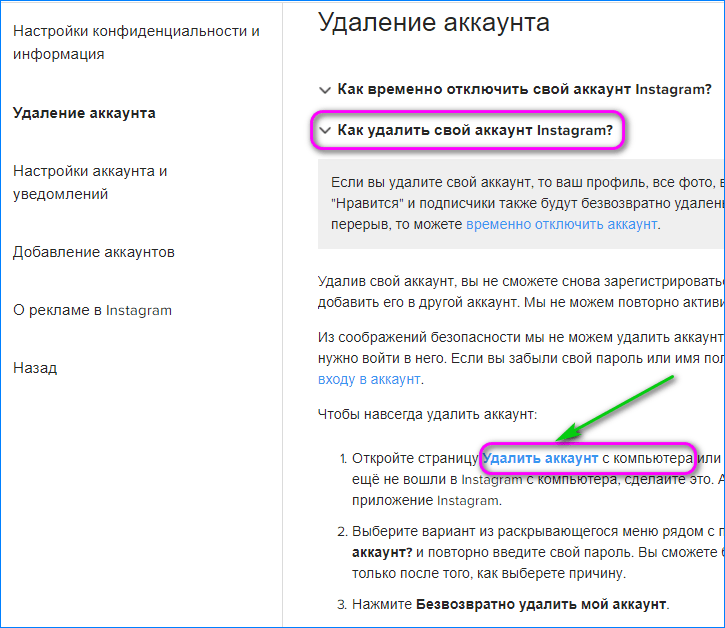 .
.
Чтобы временно удалить свою учетную запись Instagram и ее содержимое, выполните следующие действия:
- На рабочем столе зайдите на сайт Instagram и войдите в свою учетную запись.
- Перейдите на страницу своего профиля и нажмите «Редактировать профиль».
- Выберите «Временно отключить мою учетную запись» внизу страницы.
- Откройте раскрывающееся меню рядом с «Почему вы отключаете свою учетную запись?» И выберите наиболее подходящий для вас вариант.
- При появлении запроса еще раз введите свой пароль в Instagram.
- Наконец, выберите «Временно отключить учетную запись».
Если вы решили, что хотите предпринять более постоянные шаги, подумайте о том, чтобы заранее загрузить свой контент Instagram, который включает в себя копию всего, что вы когда-либо загружали на платформу, включая фотографии, видео, комментарии и информацию вашего профиля.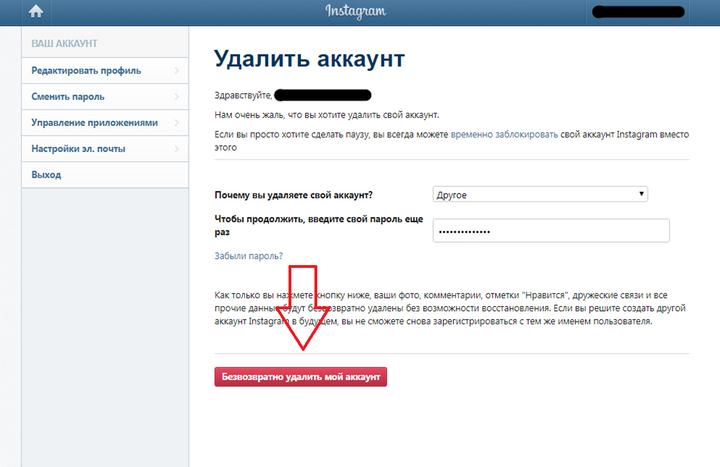
Чтобы загрузить свои действия в Instagram, перейдите по этой ссылке, введите свой пароль и нажмите кнопку «Запросить загрузку».Согласно Instagram, получение данных, отправленных на выбранный вами адрес электронной почты, может занять до 48 часов.
Я хочу навсегда удалить свою учетную запись InstagramБольшие решительные действия, молодцы! Как и при окончательном удалении вашей учетной записи Facebook, убедитесь, что это именно то, что вы хотите сделать, поскольку это необратимый шаг . Но если вы уверены, что вам не нужен Instagram для повседневной жизни, выполните следующие действия:
- На рабочем столе зайдите на сайт Instagram и войдите в свою учетную запись.
- Перейдите по этой ссылке, которая приведет вас на страницу «Удалить вашу учетную запись».
- Откройте раскрывающееся меню рядом с «Почему вы удаляете свою учетную запись?» И выберите наиболее подходящий для вас вариант.
- При появлении запроса еще раз введите свой пароль в Instagram.

- Наконец, выберите «Удалить мою учетную запись навсегда».
И готово. Прощай, Instagram… навсегда .
Существует множество сайтов социальных сетей, но большинство из них не так сложно удалить навсегда.Если вам интересно, как удалить свою учетную запись в других социальных сетях, перейдите на их страницу часто задаваемых вопросов или поищите в Google простое руководство.
Читать далее: Министры Нидерландов настаивают на регулировании криптовалюты для борьбы с отмыванием денег
Как деактивировать или удалить учетную запись Instagram на Android и iPhone? (Простыми способами) — еженедельная версия
Вы устали от социальных сетей и хотите временно или навсегда удалить свою учетную запись Instagram? Если вы здесь, то я должен сказать, что это подходящее место для вас, чтобы найти ответы на свои вопросы.Я думаю, что вы один из миллиарда пользователей Instagram ежемесячно, которые активно делятся вашими фотографиями со своими подписчиками.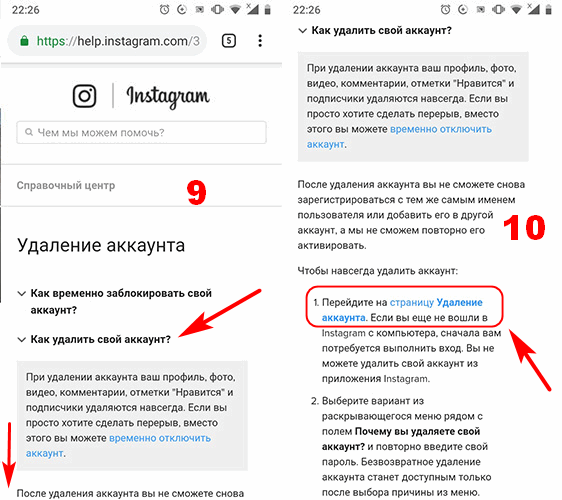 Я знаю, что публиковать любимые картинки с едой, селфи или фотографии природы в Instagram — это весело, но когда ваш аккаунт взломан каким-то x человеком и когда параметры конфиденциальности в IG неэффективны. В этой ситуации первым и последним вариантом для пользователей является удаление учетной записи Instagram навсегда или временно.
Я знаю, что публиковать любимые картинки с едой, селфи или фотографии природы в Instagram — это весело, но когда ваш аккаунт взломан каким-то x человеком и когда параметры конфиденциальности в IG неэффективны. В этой ситуации первым и последним вариантом для пользователей является удаление учетной записи Instagram навсегда или временно.
Хорошо, давайте обсудим главный вопрос сегодняшнего дня!
Удалить Instagram: как удалить учетную запись Instagram с помощью телефона / ПК?
Могу себе представить, насколько болезненно удалять или деактивировать учетные записи социальных сетей из вашей жизни.Платформы социальных сетей развлекают вас в скучные времена, а также позволяют общаться с вашими друзьями и близкими. Жить без этих занятий немного сложно для фанатика социальных сетей.
В настоящее время люди активно используют платформу Instagram, делясь особыми моментами с другими, такими как семья, друзья и близкие. Но в какой-то момент люди могут разозлиться на Instagram, это может быть любой причиной. Те люди, которым нужен перерыв в Instagram, могут проверить эти два варианта и полностью выйти из Instagram Captions , IGTV Videos, Instagram Stories & Post.
Те люди, которым нужен перерыв в Instagram, могут проверить эти два варианта и полностью выйти из Instagram Captions , IGTV Videos, Instagram Stories & Post.
Два варианта, которые полностью удерживают вас от Instagram, — это деактивация и удаление учетной записи. Здесь мы собираемся предоставить подробные шаги для обоих сценариев, то есть
Как удалить свою учетную запись Instagram навсегда на iPhone и Android?
Если вы действительно хотите удалить свою учетную запись Instagram навсегда, внимательно следуйте инструкциям ниже и удалите ее. Кроме того, вы можете использовать прикрепленное ниже видео, чтобы удалить свою учетную запись insta, просмотрев пошаговый процесс с живыми изображениями.
Step-1: Чтобы навсегда удалить свою учетную запись Instagram, прежде всего, откройте приложение Instagram на своем Android-устройстве, iPhone или ПК и войдите в свою учетную запись Instagram.
Step-2: После успешного входа в систему перейдите к параметру меню и щелкните его, здесь вы найдете параметр справочного центра Instagram, нажмите на него.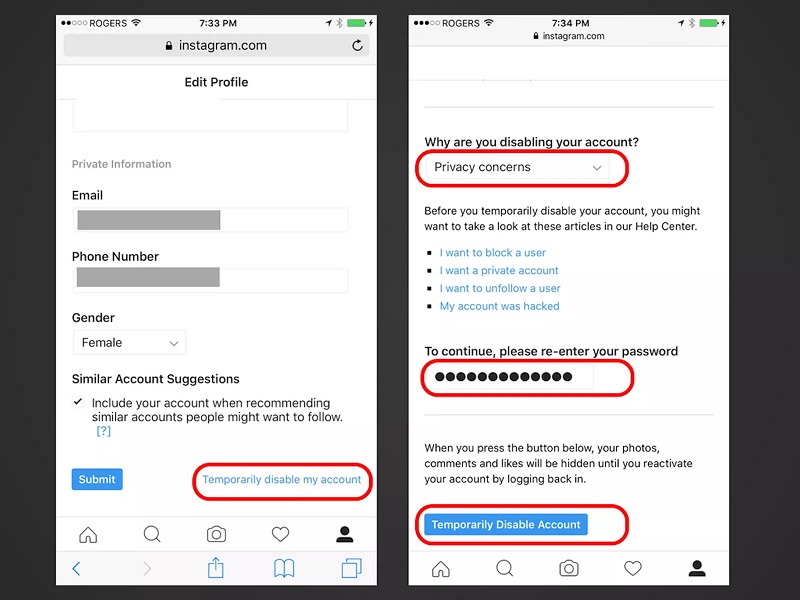 Выберите параметр «Управление учетной записью», перейдите на другую страницу и нажмите «Удалить учетную запись» на странице управления учетной записью.
Выберите параметр «Управление учетной записью», перейдите на другую страницу и нажмите «Удалить учетную запись» на странице управления учетной записью.
Step-3: Теперь вы увидите три вопроса. Выберите средний «Как мне удалить свою учетную запись?», И он покажет шаги, которые вы должны сделать, чтобы удалить учетную запись Instagram.
Step-4: После всего этого вам следует щелкнуть страницу «Удалить вашу учетную запись», щелкнув ссылку, представленную на этой странице, и выбрать причину удаления вашей личной учетной записи из варианта, представленного на странице, например: Почему вы удаляете свою учетную запись? »Здесь вы увидите раскрывающееся меню.
Шаг 5: Выберите причину, которую вы подумали, и переходите к следующему шагу. Если вы не нашли причину в списке, вы можете выбрать вариант «что-то еще» и перейти к следующему шагу.
Step-6: После выбора причины повторно введите пароль своей учетной записи в поле и подтвердите, что вы действительно хотите удалить или удалить свою учетную запись Instagram навсегда.
Step-7: После того, как вы выбрали причину и ввели пароль, в нижней части страницы отобразится опция окончательного удаления вашей учетной записи.
Шаг 8: Нажмите кнопку «Удалить мою учетную запись навсегда», и ваша учетная запись будет удалена вместе со всеми вашими данными, такими как медиа, подписчики и т. Д.
Примечание: Важно знать, что после удаления учетной записи IG вы не сможете снова зарегистрироваться с тем же именем пользователя Instagram. Более того, вы не можете добавить то же имя пользователя для создания другой учетной записи. Не только вы, но и Instagram не можете повторно активировать удаленные аккаунты и получить доступ к вашим данным.Вот как Instagram придает большое значение вашей конфиденциальности.
Как мне временно деактивировать или отключить мою учетную запись Instagram?
Если вы хотите временно отключить свою учетную запись Instagram, ваш профиль, фотографии, комментарии и лайки будут скрыты, если вы не активируете его снова с вашими данными для входа.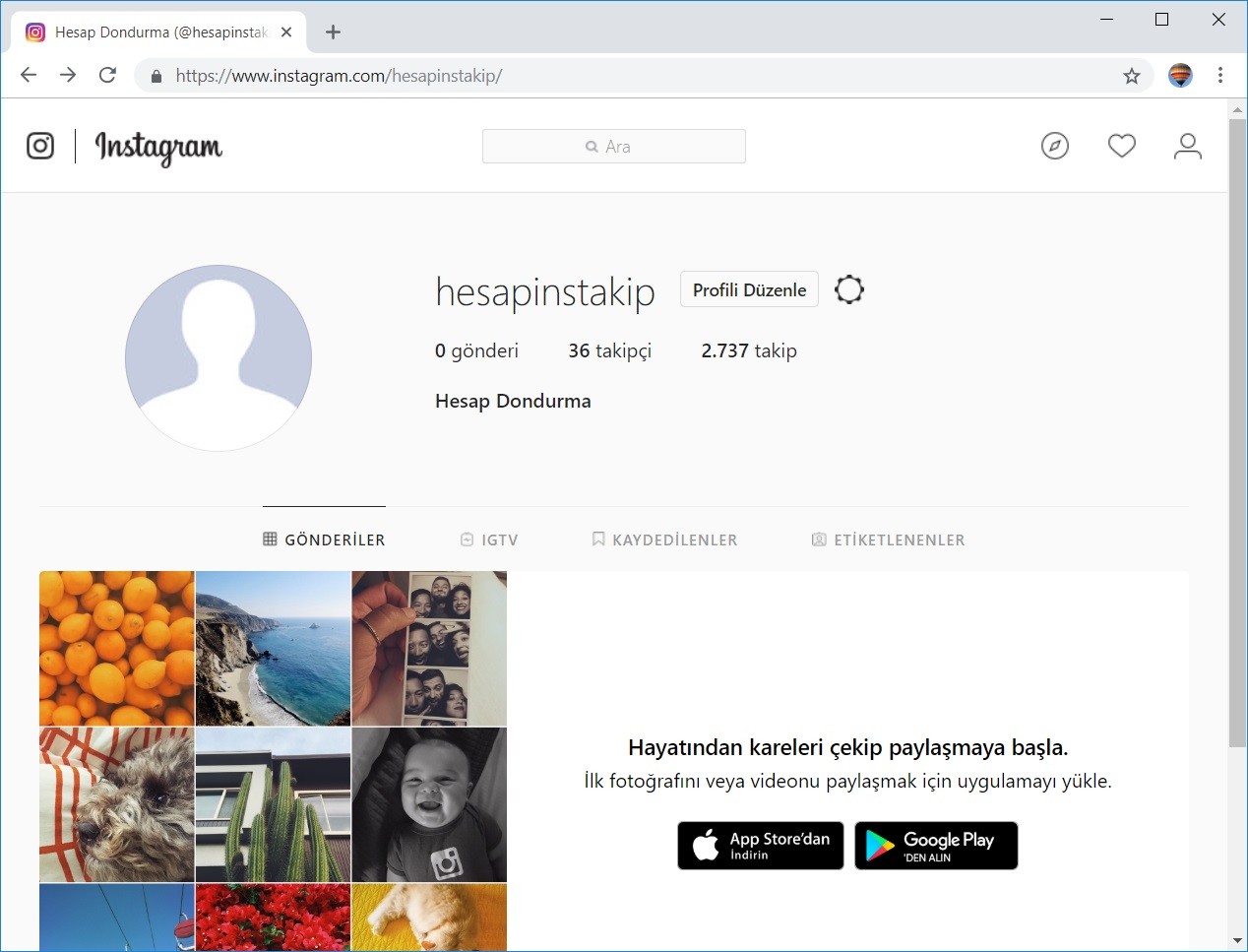 Если вас это устраивает, выполните следующие действия и временно деактивируйте свою учетную запись IG.
Если вас это устраивает, выполните следующие действия и временно деактивируйте свою учетную запись IG.
Step-1: Вы не можете найти опцию отключения вашей учетной записи insta непосредственно из мобильного приложения Instagram.Вам необходимо войти на официальный сайт Instagram со своего мобильного браузера или ПК / ноутбука.
Step-2: Перейдите на главную страницу и внизу вы увидите значок в виде человека. Щелкните по нему, а затем выберите и коснитесь профиля редактирования.
Step-3: Переместите страницу вниз и нажмите кнопку «Временно отключить мою учетную запись» в правом нижнем углу.
Step-4: После этого выберите вариант в раскрывающемся меню рядом с «Почему вы отключаете свою учетную запись?» И снова введите свой пароль.
Step-5: Последний вариант или кнопка для отключения или деактивации вашей учетной записи будет отображаться только тогда, когда вы выбрали причину в меню.
Step-6: Наконец, нажмите кнопку «Временно отключить учетную запись», и теперь вы свободны от действий в Instagram на несколько дней.
Примечание: Если вы хотите повторно активировать свою учетную запись Instagram через несколько дней, единственное, что вам нужно сделать, это запомнить данные для входа в систему, повторно войти в учетную запись и снова вернуться в Instagram.
Часто задаваемые вопросы по деактивации учетной записи Instagram на Android и iPhone
1. Как мне деактивировать учетную запись Instagram 2020?
Следуйте пошаговому руководству по удалению учетной записи Instagram:
- Сначала войдите в свою учетную запись на сайте или в приложении Instagram.
- Перейдите на страницу Instagram «Удалить свою учетную запись».
 Выберите из раскрывающегося меню причину удаления.
Выберите из раскрывающегося меню причину удаления. - Введите свой пароль и нажмите «Удалить мою учетную запись навсегда».
- Наконец, ваша учетная запись Instagram удалена.
2. Сколько раз можно деактивировать учетную запись Instagram?
Через неделю вы сразу можете временно деактивировать свой аккаунт в Instagram. Например, если вы отключили свою учетную запись сейчас, но через какое-то время вернулись по какой-либо причине, вы не сможете снова отключить ее на той же неделе.
3. Потеряю ли я свои данные и подписчиков, если деактивирую свою учетную запись Instagram?
Да, вы полностью потеряете все данные в своей учетной записи Instagram, такие как загруженные сообщения, сохраненные сообщения, подписчиков, а также людей, на которых вы подписаны, если вы отключите Instagram навсегда.
Несмотря на это, дело обстоит иначе, если вы временно удалите учетную запись Instagram, тогда ваша учетная запись будет удалена с платформы только на временной основе, поэтому вы всегда можете повторно получить к ней доступ.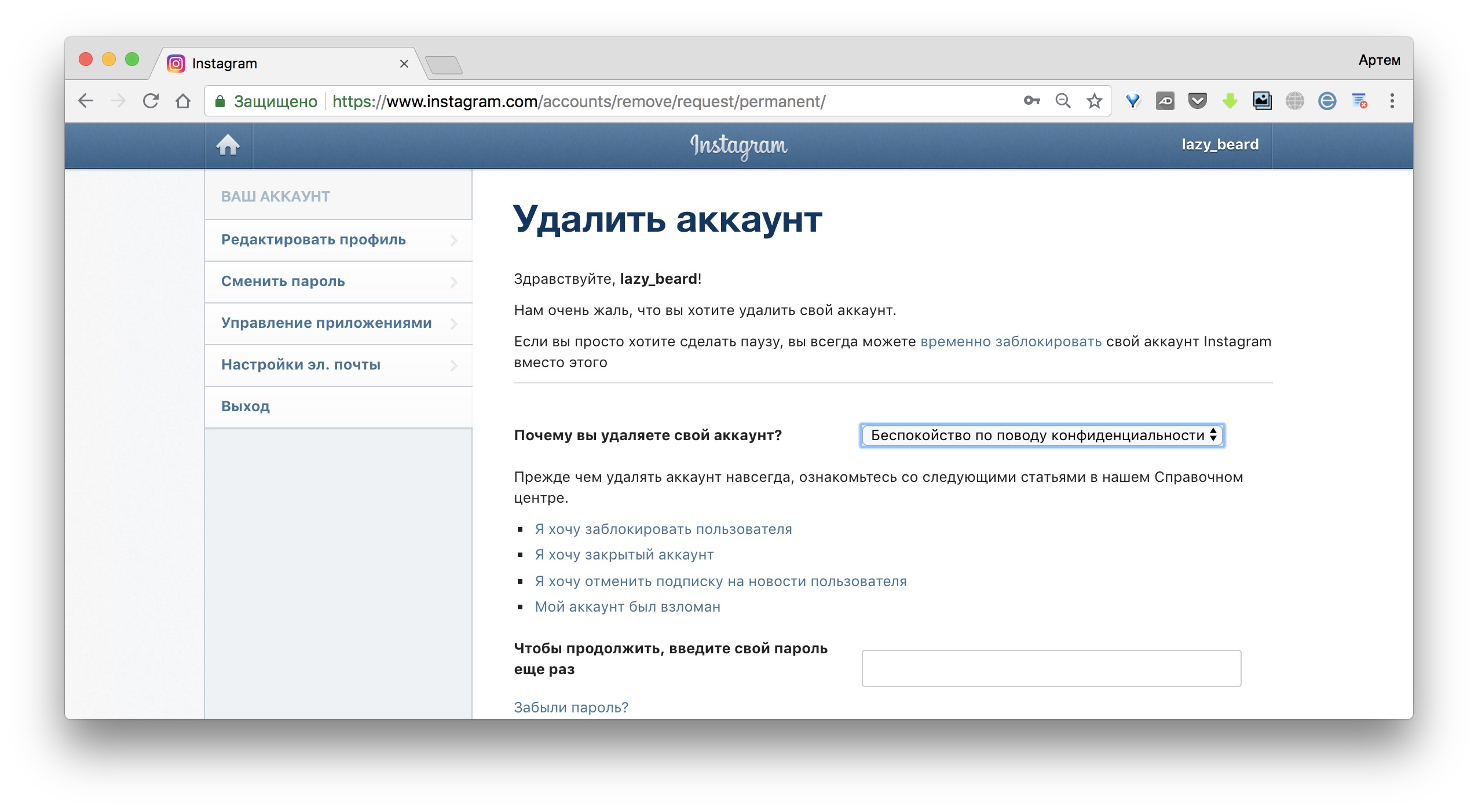
Заключение
Желаю, чтобы вы нашли эту статью достойной, чтобы легко и без ошибок удалить свой аккаунт в Instagram. Если вам нужна помощь, следуя процессу Как удалить и деактивировать свою учетную запись IG, Просто оставьте комментарий в разделе комментариев ниже, и мы полностью поддержим вас соответствующими ресурсами.Если вам это нравится, поделитесь со своими близкими и помогите тем, кто в ней нуждается. Также посетите наш сайт Version Weekly и найдите самые свежие и популярные Хорошие имена пользователей Instagram для своей следующей учетной записи IG.
Как удалить аккаунт Instagram навсегда
Как удалить аккаунт Instagram навсегда
Ищете руководство, как удалить Instagram? Вы пришли в нужное место.Будь то потому, что вы думаете, что проводите слишком много времени в захватывающем приложении для обмена фотографиями, или если вы пытаетесь разорвать связи с Facebook (который является владельцем Instagram), удаление или деактивация вашей учетной записи Instagram является действительно просто.
Во-первых, вам нужно решить, каким из двух разных способов вы хотите отключить свой аккаунт:
- Удалить Instagram навсегда. Когда вы удалите свою учетную запись, ваш профиль, фотографии, видео, комментарии, отметки «Нравится» и подписчики исчезнут навсегда — и вы не сможете восстановить учетную запись или получить какие-либо данные в ней.Более того, вы не сможете снова зарегистрироваться с тем же именем пользователя или добавить то же имя пользователя в другую учетную запись. Прежде чем вы это сделаете, вы можете загрузить свои фотографии, видео из Instagram и другие данные учетной записи (инструкции ниже на этой странице).
- Временно деактивируйте свою учетную запись Instagram. Когда вы деактивируете свою учетную запись, ваш профиль, фотографии, комментарии и отметки «Нравится» будут скрыты, но вы можете восстановить всю эту информацию, просто войдя в систему снова, и все будет так, как будто вы никогда не уходили.
 Это правильный вариант, если вы по какой-то причине хотите временную отсрочку от службы, но еще не готовы полностью разорвать связи и навсегда потерять свои данные.
Это правильный вариант, если вы по какой-то причине хотите временную отсрочку от службы, но еще не готовы полностью разорвать связи и навсегда потерять свои данные.
Как удалить Instagram навсегда
Перед тем, как удалить свою учетную запись Instagram, мы рекомендуем сначала загрузить копию всего, что вы загрузили на платформу. Сюда входят ваши фотографии, видео, комментарии и информация профиля.
Чтобы загрузить свои данные, перейдите по этой ссылке, введите свой адрес электронной почты и пароль учетной записи Instagram и нажмите кнопку «Запросить загрузку».Чтобы собрать эти данные и отправить их вам, Instagram может потребоваться до 48 часов, поэтому потребуется дополнительное терпение.
Как только эти данные поступят, вы можете навсегда удалить Instagram. Выполните следующие шаги:
- Посетите веб-сайт Instagram и войдите в свою учетную запись — причина в том, что вы не можете деактивировать учетную запись Instagram из приложения для телефона — это нужно сделать через веб-сайт
- Перейдите по этой ссылке, которая приведет вас прямо на страницу «Удаление учетной записи».

- Откройте раскрывающееся меню рядом с «Почему вы удаляете свой аккаунт?» И выберите причину, которая наиболее актуальна (или забавна)
- Повторно введите пароль в Instagram при появлении запроса
- Выберите «Удалить мою учетную запись навсегда».
Вам больше не нужно делать что-либо, чтобы навсегда удалить свой аккаунт Instagram
Как временно отключить Instagram
Чтобы временно деактивировать учетную запись Instagram с целью ее восстановления или окончательного удаления позже, выполните следующие действия:
- Зайдите на сайт Instagram и войдите в свою учетную запись
- Перейдите на страницу своего профиля и нажмите «Редактировать профиль»
- Выберите «Временно отключить мою учетную запись» внизу страницы.
- Откройте раскрывающееся меню рядом с «Почему вы отключаете свою учетную запись?» И выберите наиболее подходящий для вас вариант
- Повторно введите пароль в Instagram при появлении запроса
- Выберите «Временно отключить учетную запись»
Ваш аккаунт Instagram легко отключить на время
Что еще я могу сделать для защиты моей конфиденциальности в Интернете?
Если вы все еще беспокоитесь о своей конфиденциальности в Интернете, вам также следует ознакомиться с нашими обзорами лучших VPN-сервисов для обеспечения безопасности и конфиденциальности.
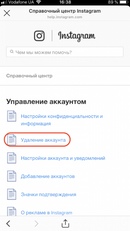 Если вы ещё не вошли в Instagram с компьютера, сделайте это. Аккаунт нельзя удалить через приложение Instagram.
Если вы ещё не вошли в Instagram с компьютера, сделайте это. Аккаунт нельзя удалить через приложение Instagram.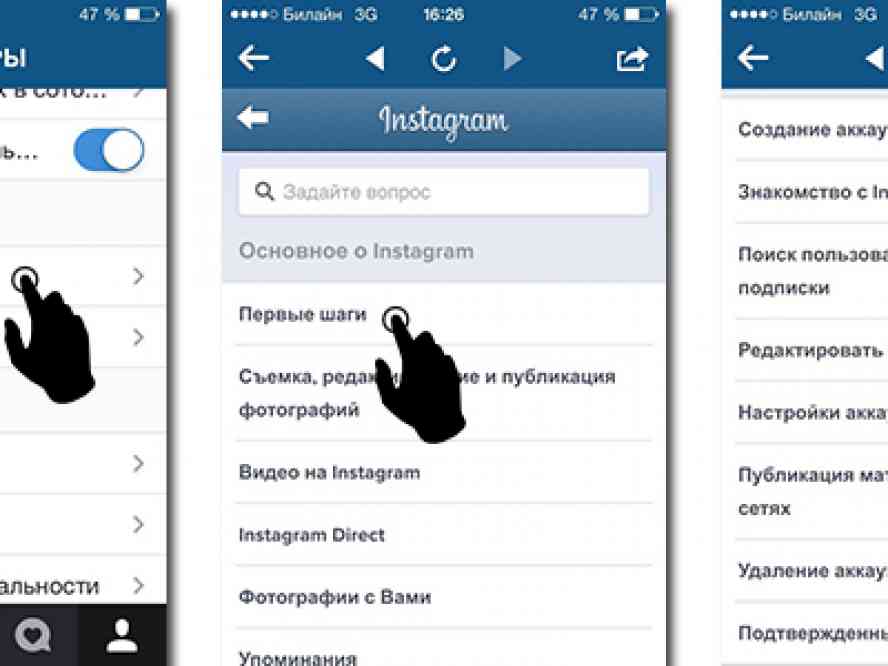
 com и войдите со своими текущими учетными данными.
com и войдите со своими текущими учетными данными.
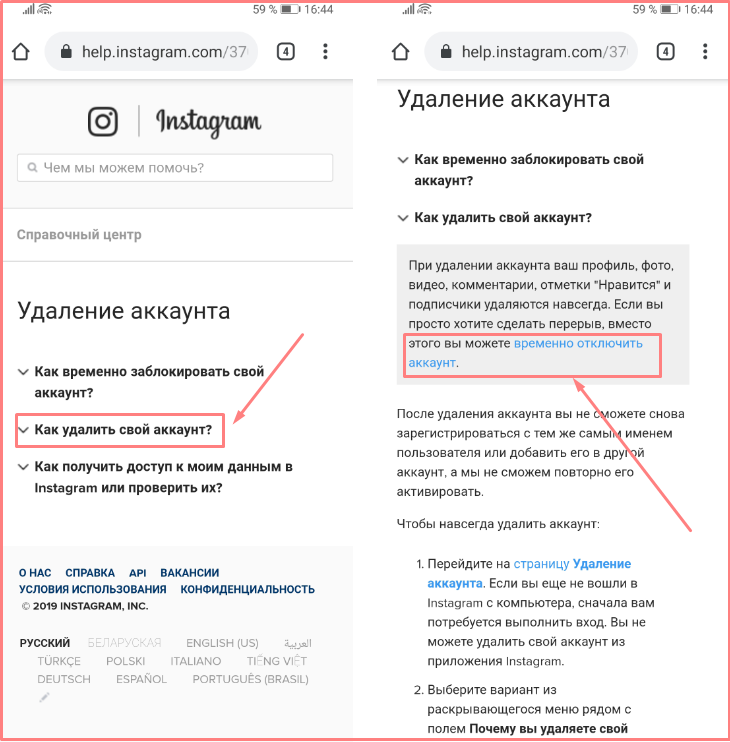

 com.
com.
 Нажмите на нее.
Нажмите на нее.
 Здесь хранится информация о ваших интересах, на основании которой Twitter показывает рекламные объявления. Вы можете как полностью отключить персонализацию рекламы, так и снять отметки с отдельных пунктов. Полистайте список «Интересы» ― уверен, вы найдёте там неожиданные темы.
Здесь хранится информация о ваших интересах, на основании которой Twitter показывает рекламные объявления. Вы можете как полностью отключить персонализацию рекламы, так и снять отметки с отдельных пунктов. Полистайте список «Интересы» ― уверен, вы найдёте там неожиданные темы. Дополнительно рекомендуем вообще запретить Twitter отслеживать и сохранять ваше местоположение ― это можно сделать в мобильном приложении. Так информация о ваших перемещениях будет защищена от возможных утечек.
Дополнительно рекомендуем вообще запретить Twitter отслеживать и сохранять ваше местоположение ― это можно сделать в мобильном приложении. Так информация о ваших перемещениях будет защищена от возможных утечек.
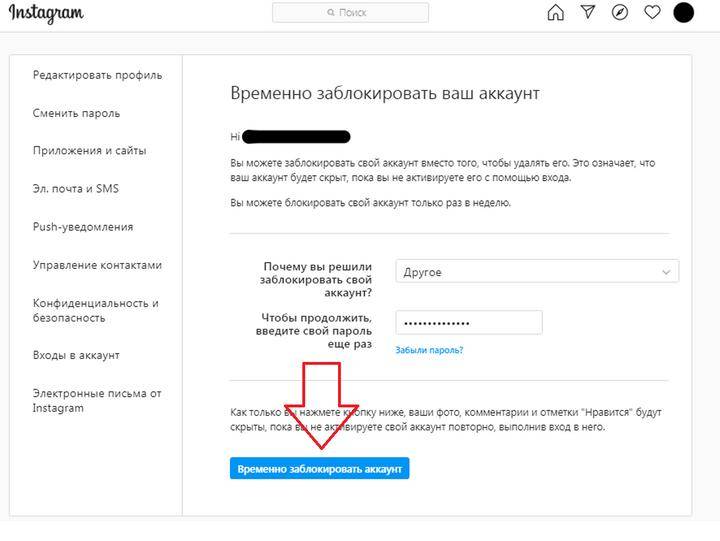 Например, для Firefox существует специальный плагин Facebook Container, который не позволяет социальной сети следить за вами на других ресурсах.
Например, для Firefox существует специальный плагин Facebook Container, который не позволяет социальной сети следить за вами на других ресурсах.
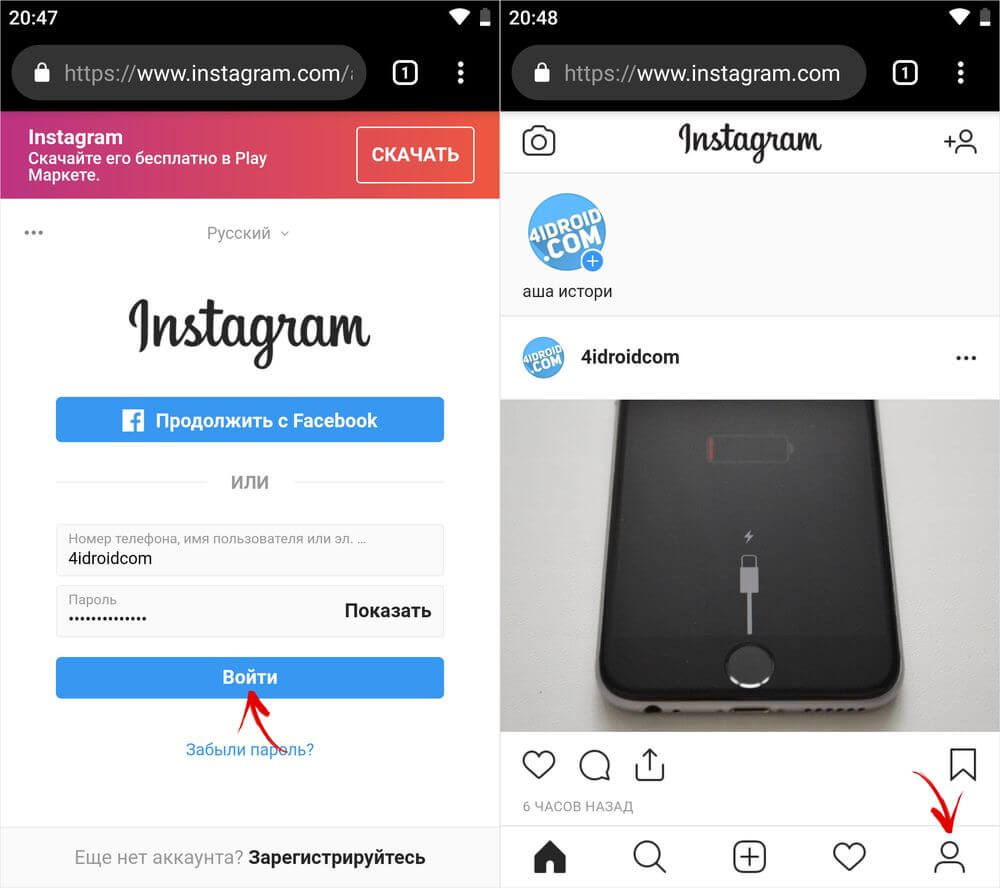 com из веб-браузера компьютера (не из приложения).
com из веб-браузера компьютера (не из приложения).
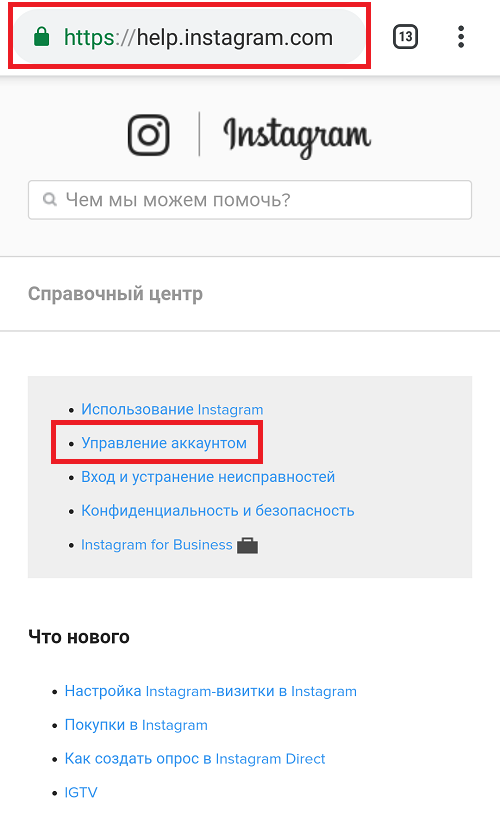
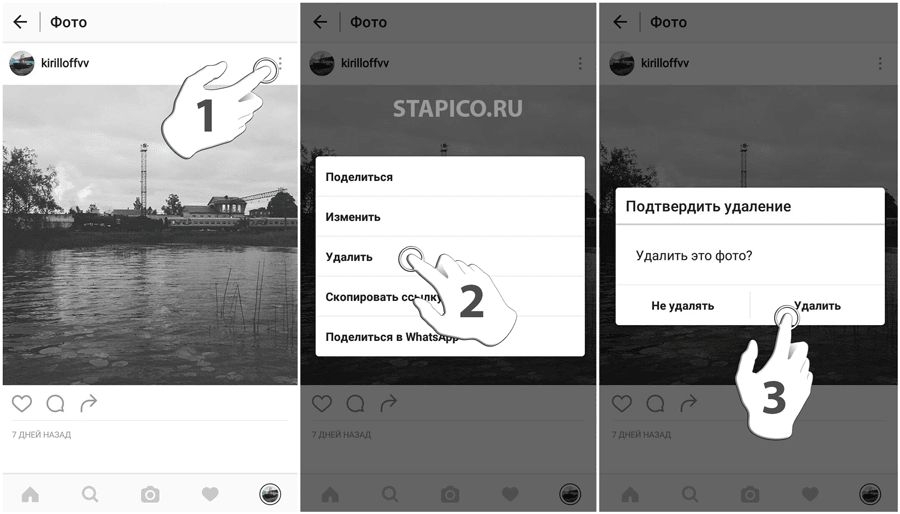 Выберите из раскрывающегося меню причину удаления.
Выберите из раскрывающегося меню причину удаления.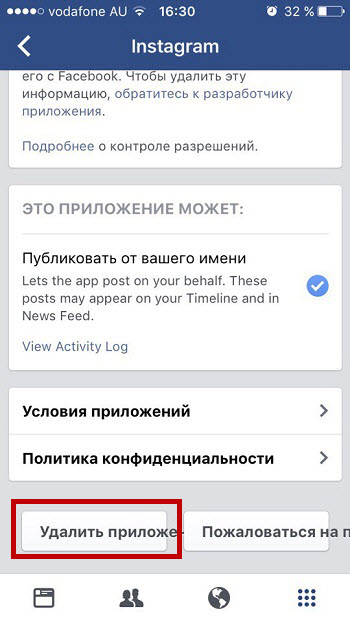 Это правильный вариант, если вы по какой-то причине хотите временную отсрочку от службы, но еще не готовы полностью разорвать связи и навсегда потерять свои данные.
Это правильный вариант, если вы по какой-то причине хотите временную отсрочку от службы, но еще не готовы полностью разорвать связи и навсегда потерять свои данные.